Page 1
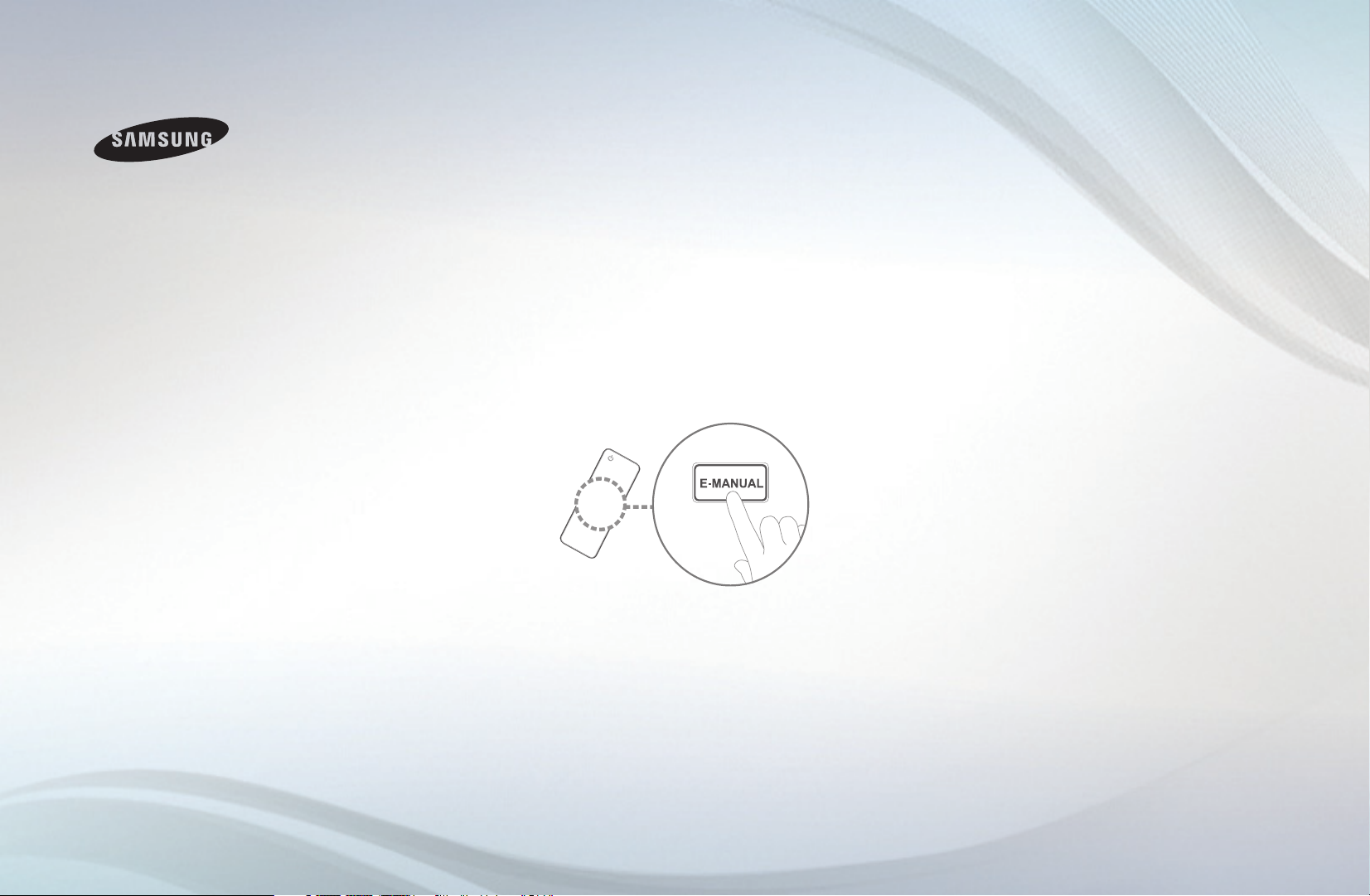
E-MANUAL
Merci d’avoir acheté ce produit Samsung. Pour
obtenir un service complet, veuillez enregistrer
votre produit à:
www.samsung.com/register
Modèle ____________Serial No. _____________
Page 2
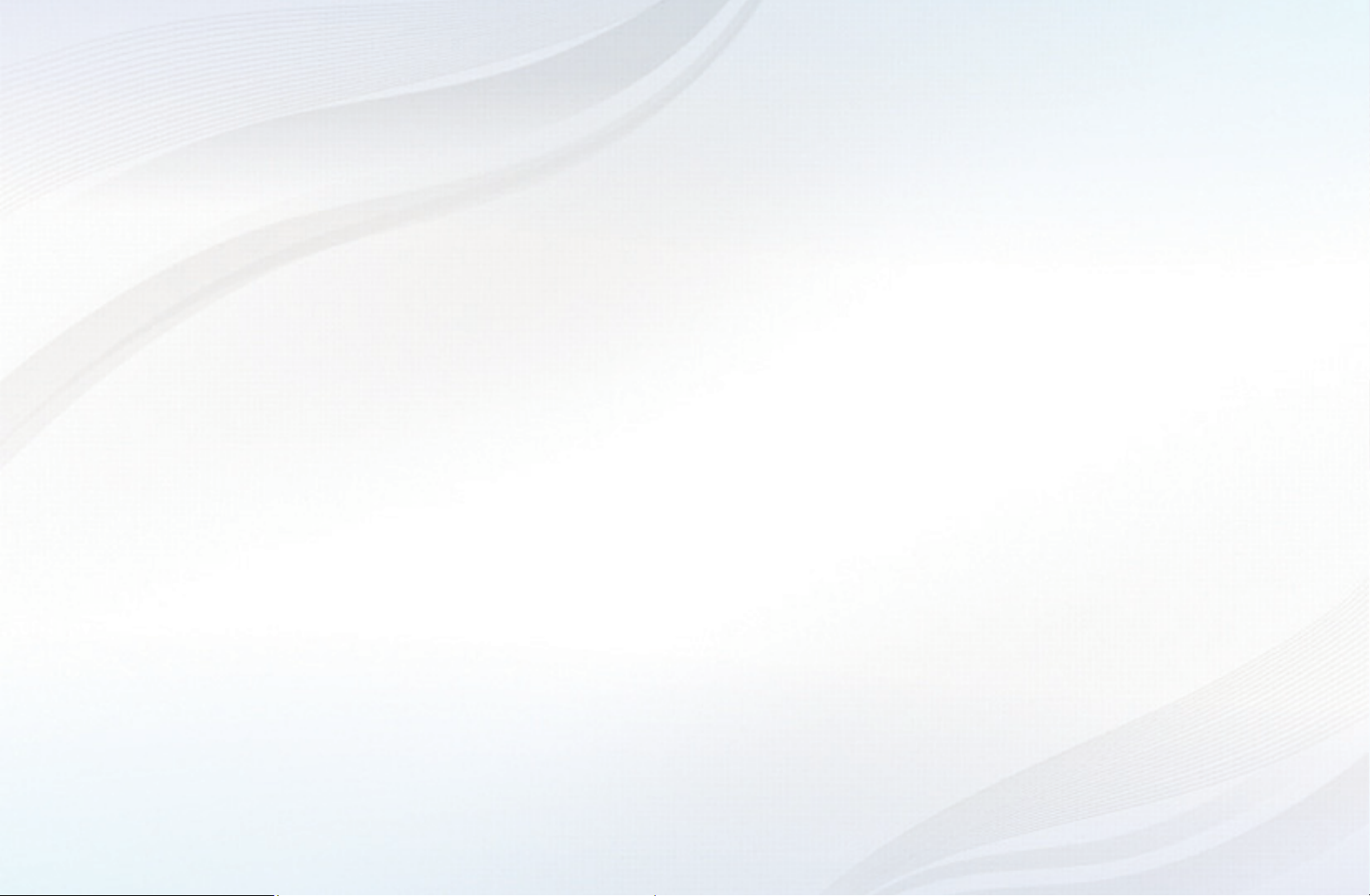
Contenu
Menu des chaînes
• Utilisation du menu Chaîne 1
• Mémorisation des chaînes 17
• Autres fonctions 22
Fonctions de base
• Modification du mode d'image préréglé 24
• Ajustement des paramètres de l'image 25
• Modification de la taille de l’image 26
• Modification des options de l'image 31
• Utilisation du téléviseur et du PC 38
• Modification du mode Son préréglé 42
• Ajustement des réglages du son 43
Fonctions de préférence
• Connexion au réseau par câblé 51
• Connexion au réseau sans fil 62
• Réglage de l'heure 88
• Blocage des programmes 95
• Solutions économiques 107
• Fonction ISI (image sur image) 109
• Autres fonctions 112
• Menu Soutien technique 126
Fonctions avancées
• 3D 139
• AllShare™ 151
• Anynet+ (HDMI-CEC) 157
• Utilisation de Mon contenu 167
• Vidéos 177
• Musique 184
• Photos 186
• Mon contenu
- Fonctions supplémentaires 188
Autre information
• Dépannage 195
• Utilisation du système antivol Kensington 207
• Licence 209
Page 3

❑Utilisation du menu Chaîne
Appuyez sur le bouton CONTENT pour sélectionner Regarder TV, puis choisir
le menu souhaité. Choisissez entre Gestionnaire progr., Liste de chaînes et
Gestionn. canaux.
Regarder TV
Gestionnaire progr.
Liste de chaînes
Gestionn. canaux
▶
Mon contenu Source
● L'image affichée peut varier selon le modèle.
Français
Page 4
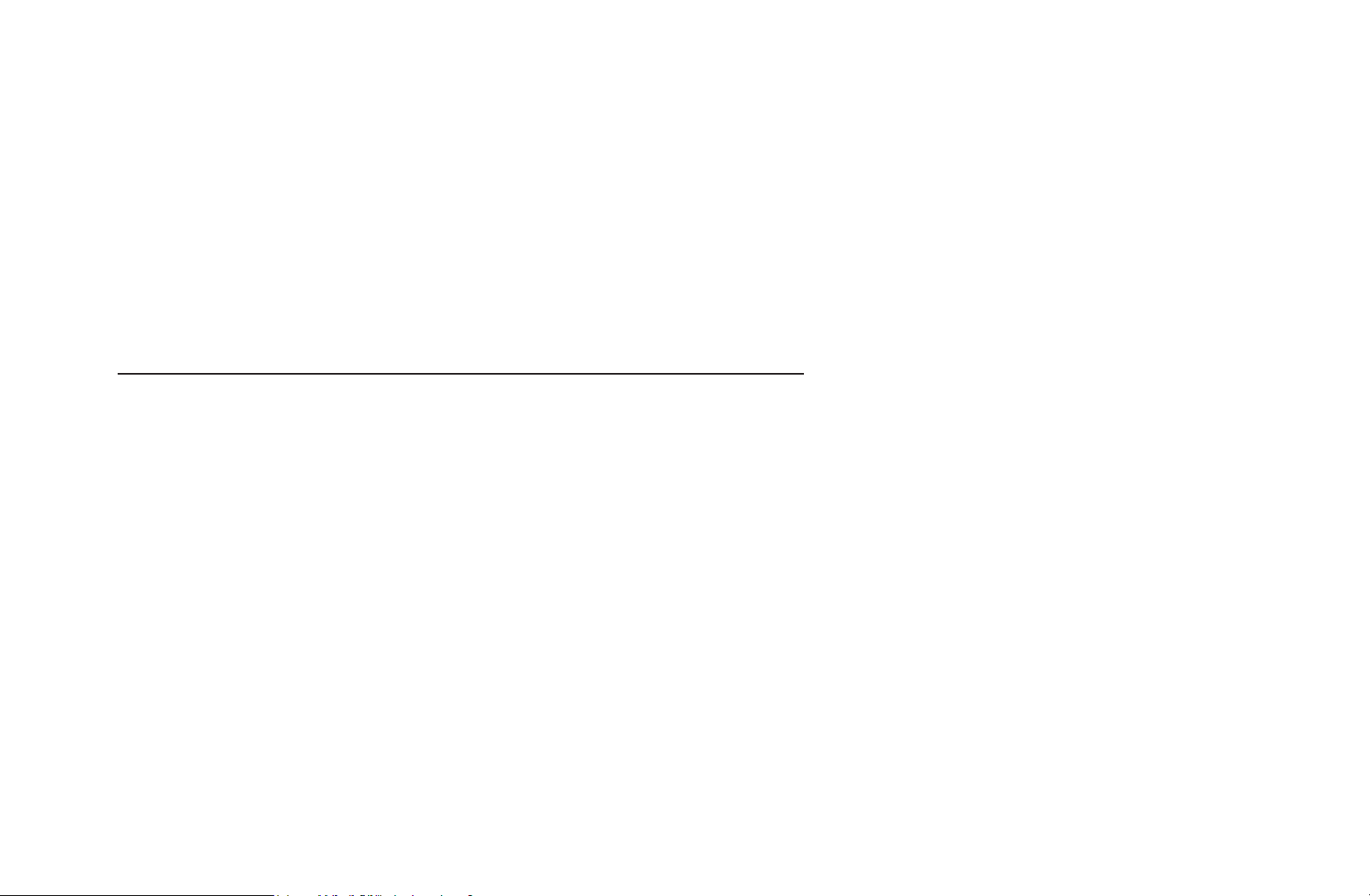
■Gestionnaire progr.
O
CONTENT
Regarder TV
→
Gestionnaire progr.
→
ENTER
→
E
Pour annuler ou régler la fonction Visionn. programmé. Visionn. programmé
vous permet d'afficher la chaîne désirée à l'heure souhaitée.
Utilisation de la fonction Visionn. programmé
Vous pouvez régler automatiquement le téléviseur sur la chaîne désirée selon le
▶
jour et l'heure de votre choix.
N
Pour utiliser cette fonction, vous devez d'abord régler l'heure actuelle à l'aide
de la fonction Heure
Horloge dans le menu Système.
→
Français
▶
Page 5
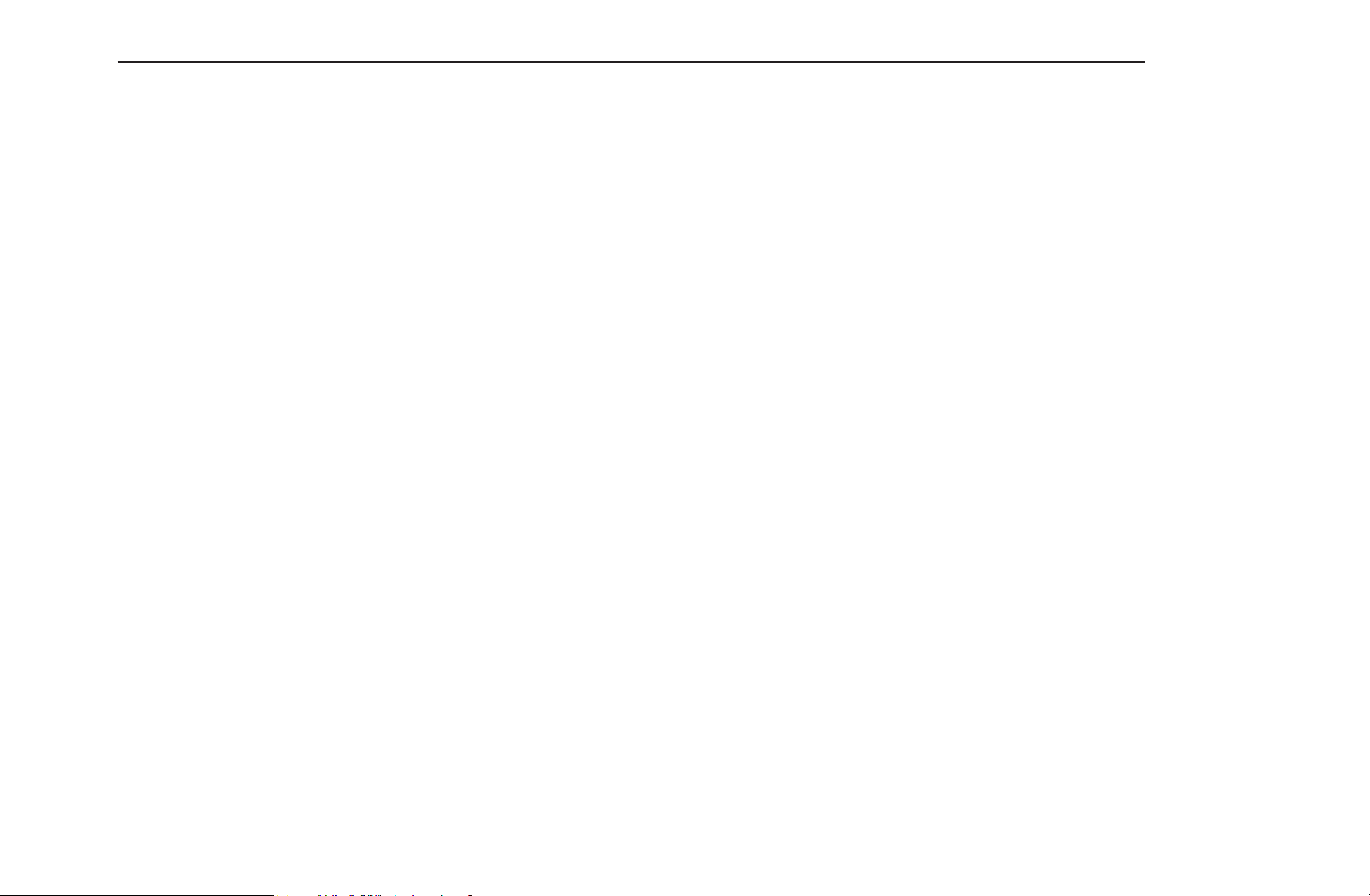
Pour utiliser la fonction Visionn. programmé, procédez comme suit:
▶
1. Appuyez sur ENTER
2. Appuyez sur les touches l / r /
pour ajouter une écoute programmée.
E
u
/
our régler les éléments suivants
d
Antenne, Chaîne, Répéter, Date, et Heure de début.
●
Antenne: Permet de sélectionner la source de l'antenne désirée.
●
Chaîne: Permet de sélectionner la chaîne désirée.
●
Répéter: Sélectionnez Une fois, Manuel, Sam~Dim, Lun~Ven ou Quotid..
Si vous choisissez Manuel, vous pouvez régler la journée de votre choix.
N
Le signe
indique que la journée est sélectionnée.
c
▶
Français
Page 6
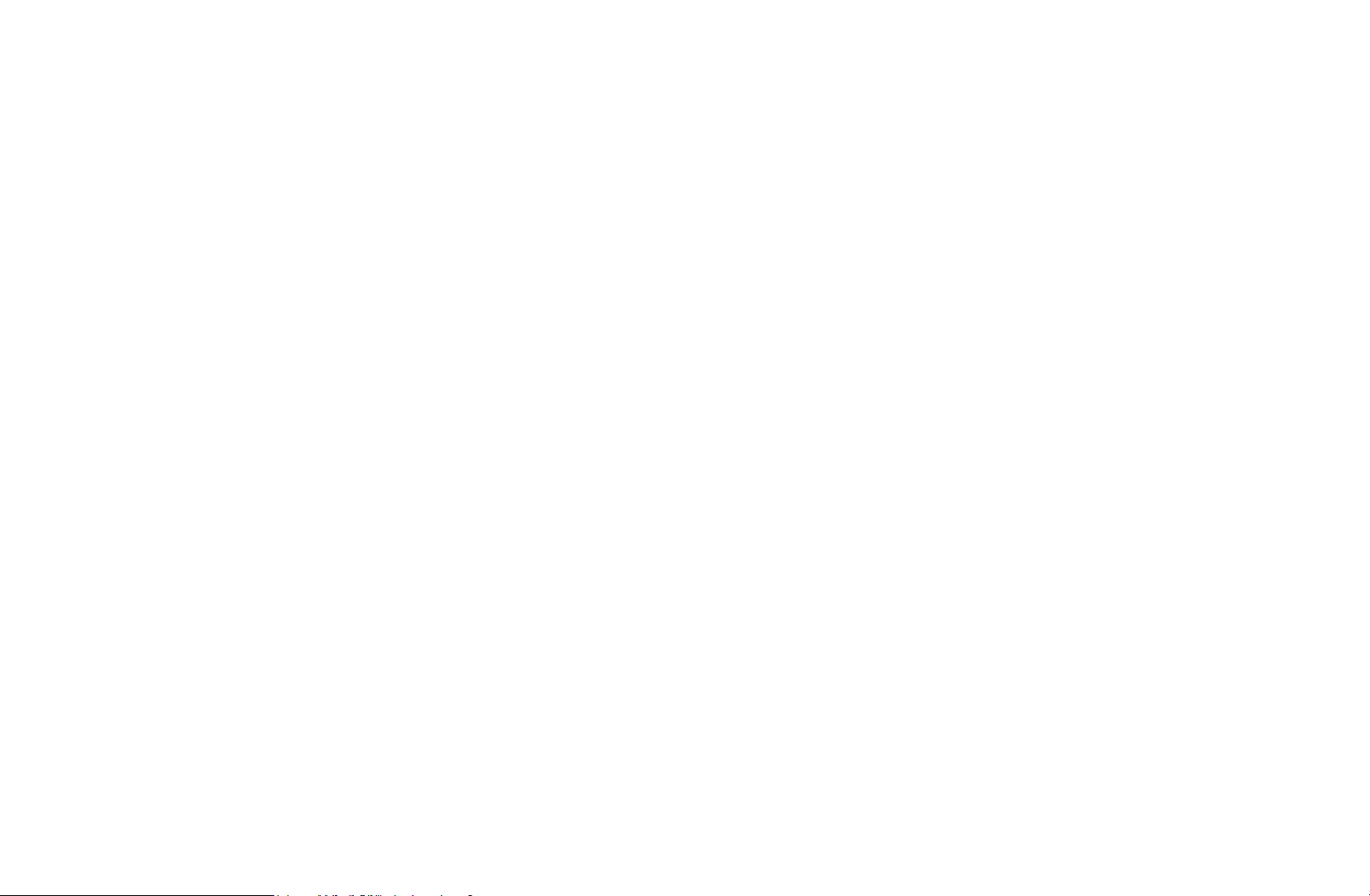
▶
●
Date: Vous pouvez régler la date voulue.
N
La Date n'est disponible que lorsque Une fois est sélectionnée sous
Répéter.
●
Heure de début: Vous pouvez régler l'heure de début souhaitée.
N
Vous pouvez programmer seulement les chaînes mémorisées (ajoutées).
N
À l'écran Information, vous pouvez modifier ou annuler une information
réservée.
●
Annuler programmes: Permet d'annuler l'affichage de la programmation.
●
Modifier: Permet de modifier une écoute programmée.
▶
●
Retour: Permet de retourner à l'écran précédent.
Français
Page 7
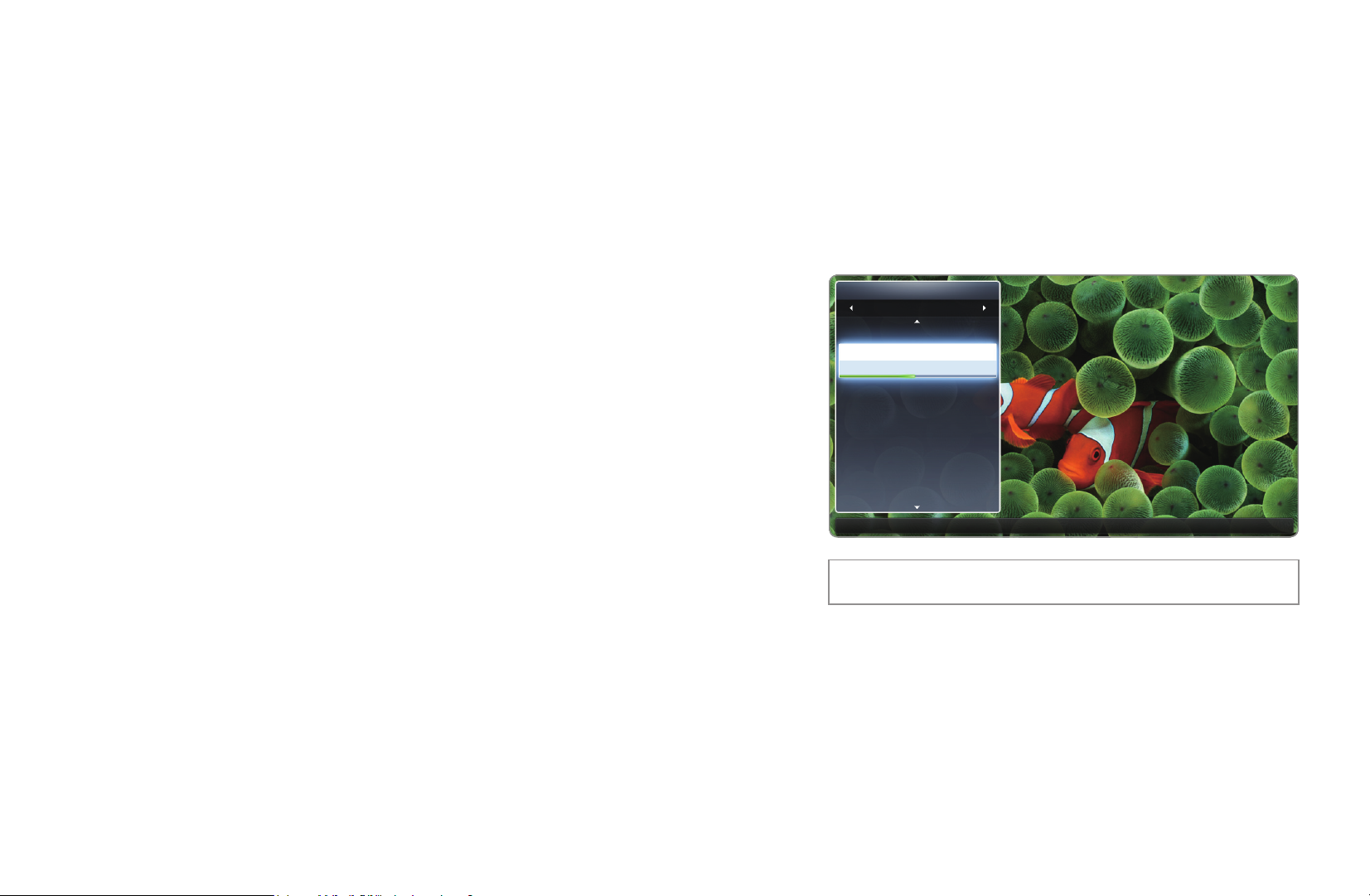
■Liste de chaînes
La Liste des chaînes contient les chaînes que votre téléviseur affiche
(Canaux ajoutés) lorsque vous appuyez sur la touche Chaîne de votre
télécommande. La Liste de chaînes affiche les Canaux ajoutés, l'information sur
les chaînes et les Favoris; elle permet aussi de gérer les chaînes.
▶
O
Lorsque vous appuyez sur la touche
CH LIST de la télécommande, l'écran
Liste de chaînes s'affiche aussitôt.
●
Canaux ajoutés: Affiche toutes les chaînes
(mémorisées) ajoutées.
●
Favoris 1-5: Affiche toutes les chaînes
favorites, classées en cinq groupes. Chaque
groupe dispose d'un écran individuel.
N
Le téléviseur n'affiche les Favoris que si vous avez ajouté des chaînes
favorites à l'aide de la fonction Ajouter aux favoris.
Liste de chaînes
Canaux ajoutés
6-1 TV#6
7 TV#7
3 Hertzien
a
23 TV#6
33 TV#6
32 TV#6
9 Hertzien
a
11 Hertzien
a
Hertzien
● L'image affichée peut varier selon le modèle.
Antenne { Affich. programm. L Mode CH E Regarder k Page
a
▶
Français
Page 8
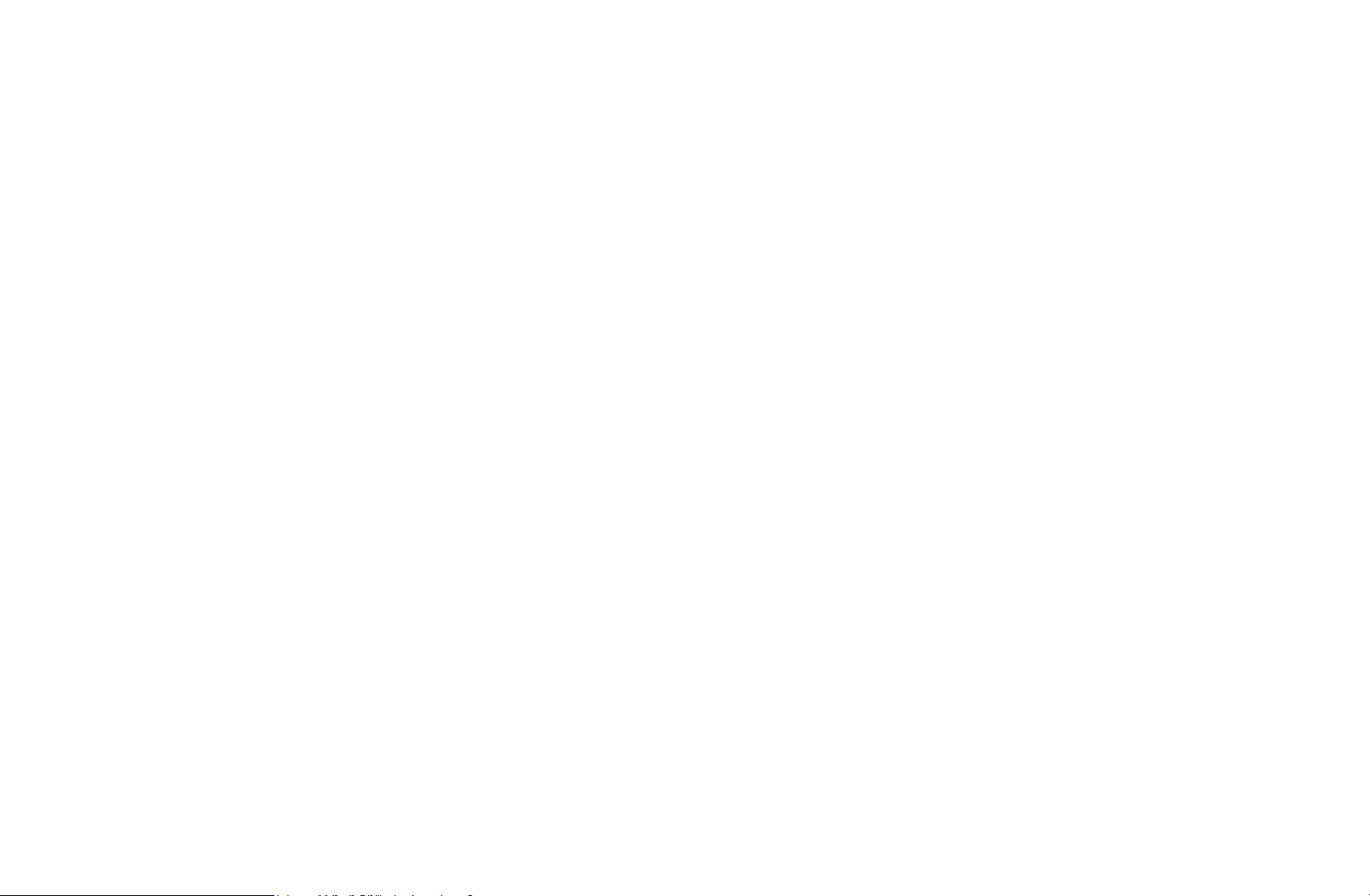
N
Si vous souhaitez voir rapidement la liste des chaînes favorites, appuyez
sur la touche CH LIST puis sur la touche r (Mode CH) pour afficher la liste
Favoris 1-5. Si vous avez des chaînes favorites dans plusieurs groupes de
▶
chaînes favorites, appuyez sur la touche
(Mode CH) pour voir les autres
L
groupes. Appuyez sur la touche l pour revenir à la Liste de chaînes.
N
Utilisation des touches de couleur avec la fonction Liste de chaînes.
●
Rouge (Antenne): Permet d'alterner entre Hertzien et Câble dans le
a
mode et l'affichage.
●
Jaune (Affich. programm. / Affich. de la ch.):
{
Pour les chaînes
numériques, permet de passer de Affich. programm. et Affich. de la ch..
Lorsque vous sélectionnez une chaîne numérique dans Affich. de la ch.,
appuyez une fois pour afficher la liste des émissions diffusées sur cette
chaîne. Appuyez à nouveau pour revenir à l'affichage Liste de chaînes.
▶
Français
Page 9
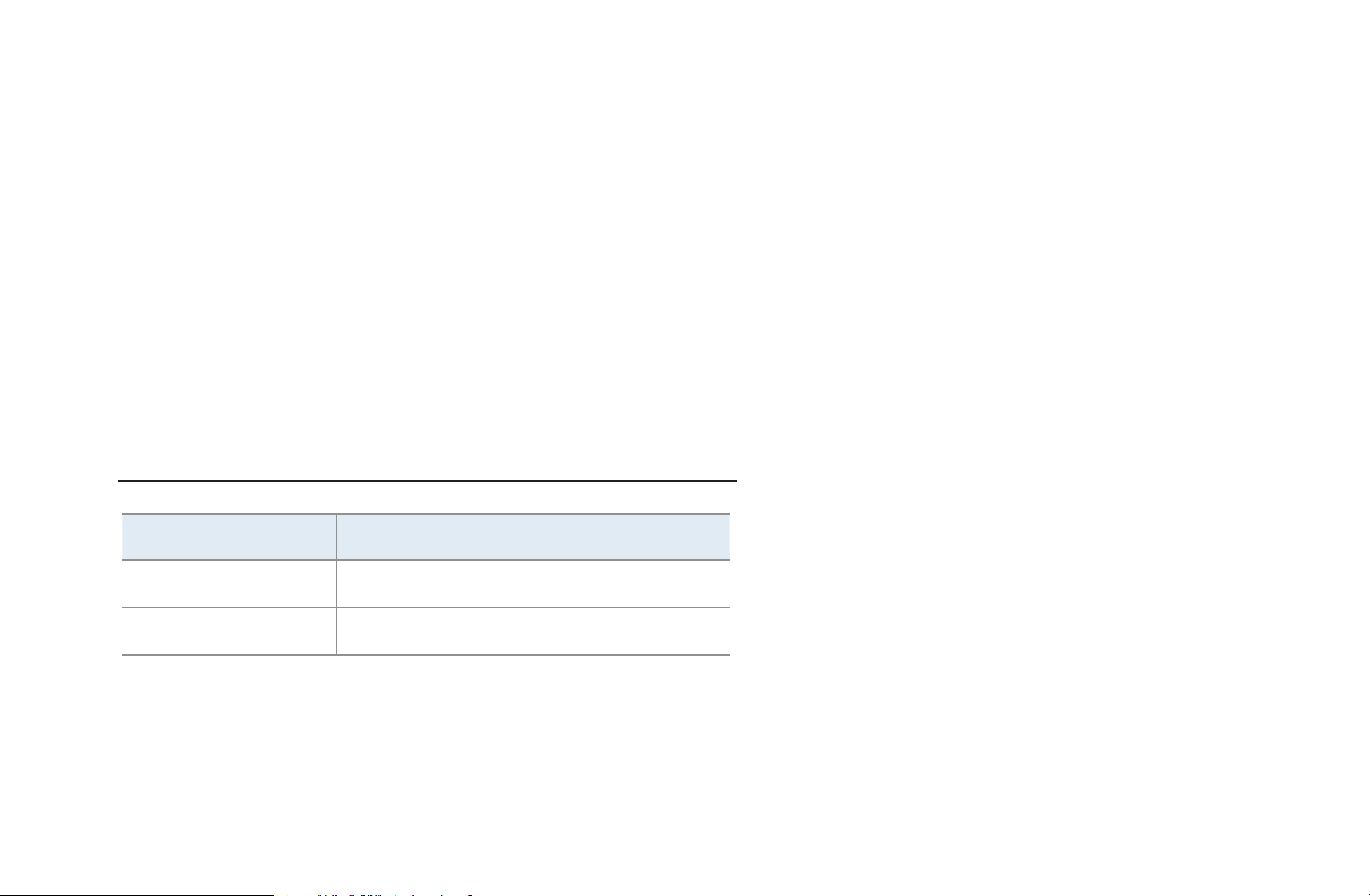
●
l / r
(Mode CH) :
Permet de passer de la liste Favoris (si vous avez ajouté
des chaînes favorites à l'aide de Ajouter aux favoris) à la Liste de chaînes.
●
(Regarder / Information): Appuyez pour visionner la chaîne
E
sélectionnée / Permet d’afficher l’émission lorsque la chaîne numérique est
sélectionnée.
●
(Page): Fait défiler la Liste de chaînes jusqu'à la page suivante ou
k
précédente.
▶
Icônes d'affichage du statut des chaînes
Icône Description
a
)
Une chaîne analogique.
Une émission réservée.
Français
▶
Page 10
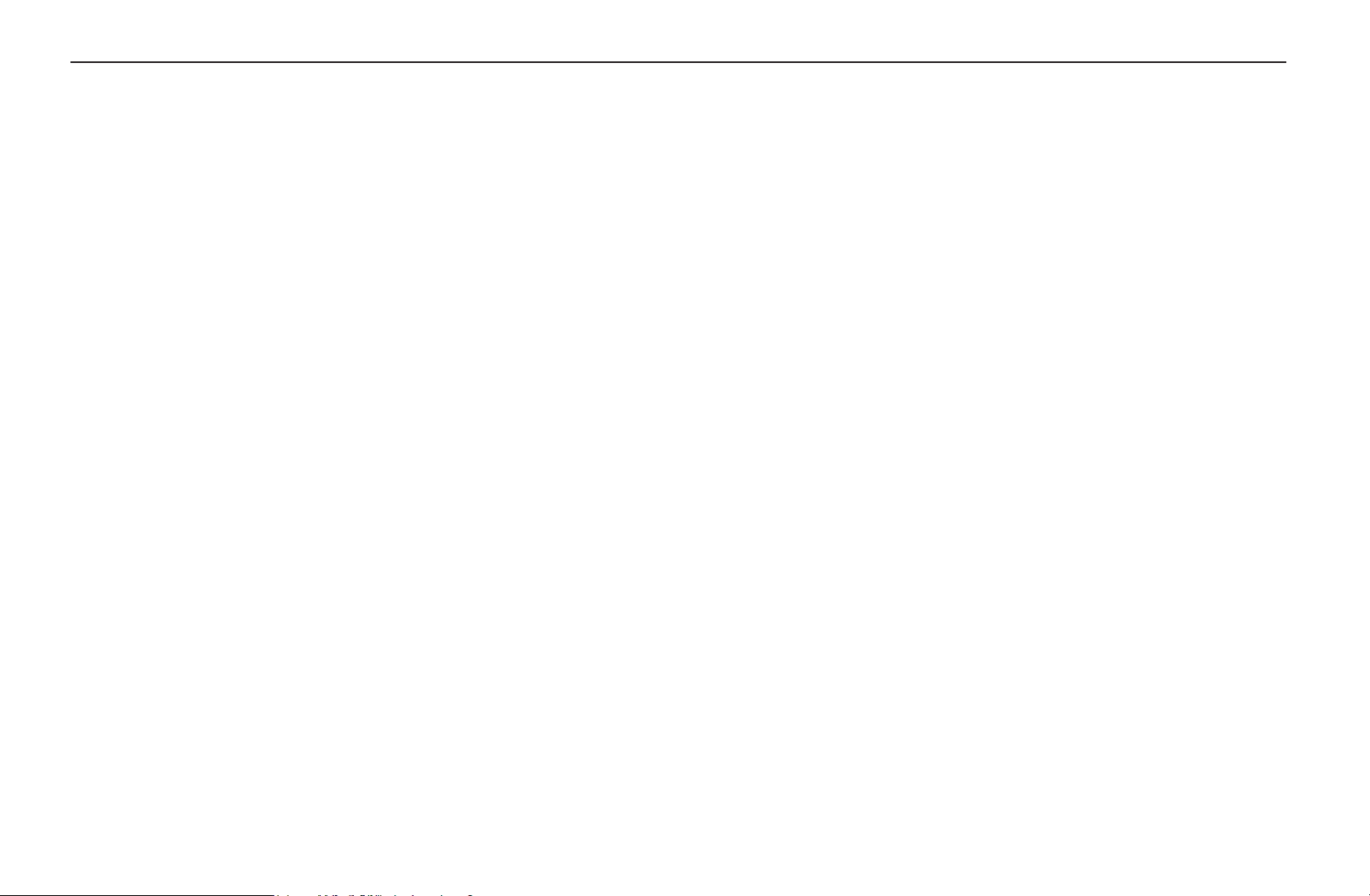
Utilisation de la fonction Écoute par minuterie à l'écran Liste de chaînes (chaînes numériques seulement)
Vous pouvez utiliser la fonction Visionn. programmé dans Liste de chaînes pour
planifier une émission sur une chaîne numérique que vous voulez regarder. Le
téléviseur se mettra sous tension et affichera cette émission lorsqu'elle sera diffusée.
Pour réserver une émission sur chaîne numérique, procédez comme suit:
1. Appuyez sur la touche CH LIST, puis sélectionnez la chaîne numérique voulue.
2. Appuyez sur la touche { (Affich. programm.). La liste des émissions pour cette
chaîne apparaît.
▶
3. Appuyez sur les touches
sur INFO .
4. Appuyez sur les touches l / r pour sélectionner Visionn. programmé, puis sur
ENTER
E
.
5. Appuyez sur RETURN deux fois pour quitter.
N
Si vous voulez annuler la commande Visionn. programmé, suivez les étapes 1
à 3, puis sélectionnez Annuler programmes.
u
ou
pour choisir l'émission désirée, puis appuyez
d
Français
▶
Page 11
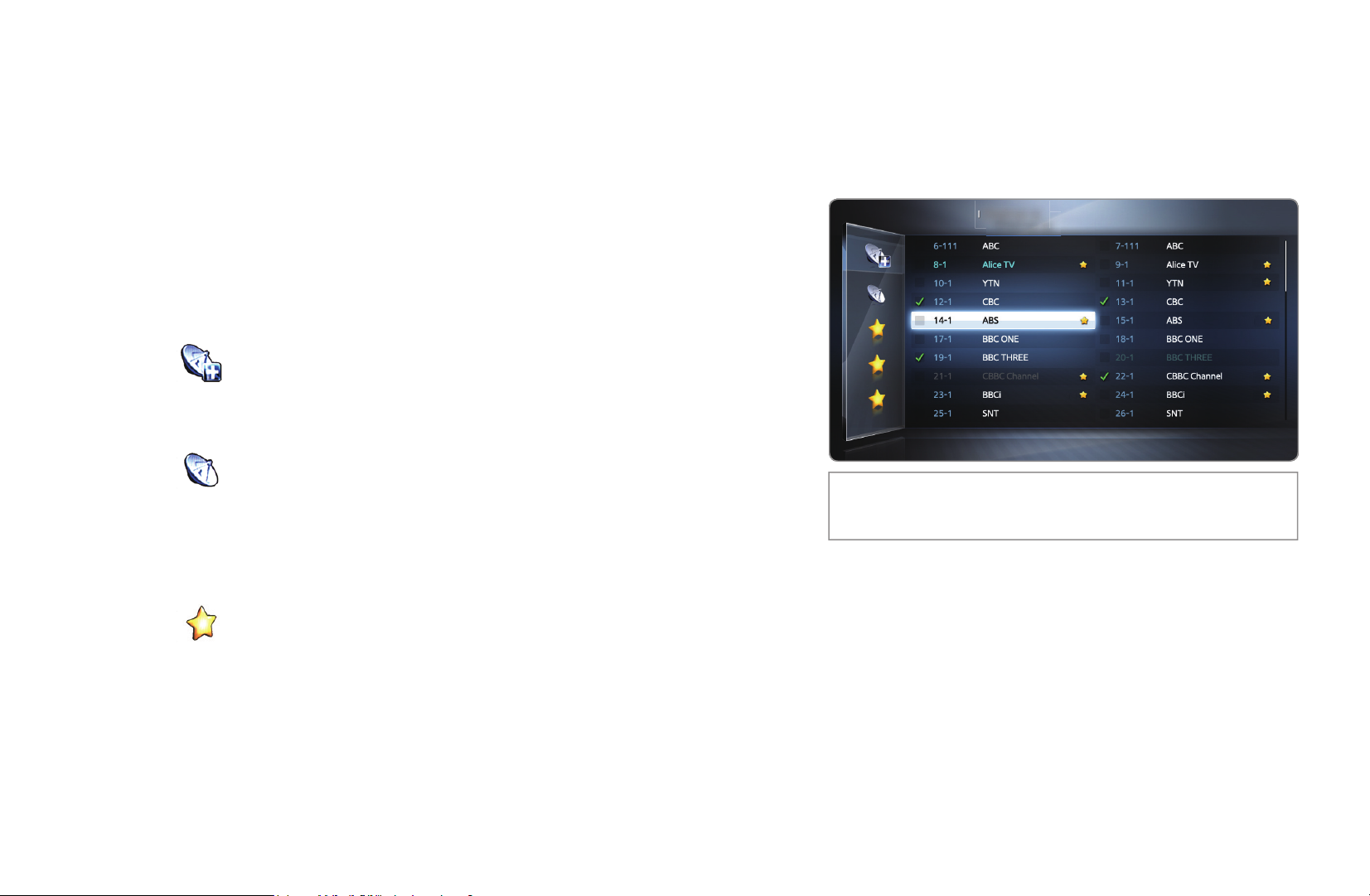
■Gestionn. canaux
O
CONTENT
Regarder TV
→
Gestionn. canaux
→
ENTER
→
E
À l'aide de la fonction Gestionn. canaux vous pouvez ajouter, modifier ou
▶
supprimer des chaînes ajoutées et favorites.
Vous pouvez également modifier les noms de
chaînes - chaînes analogiques seulement.
●
(
) Chaînes aj.: Affiche tous les canaux
ajoutés.
●
(
Tous les canaux: Affiche toutes les
chaînes actuellement accessibles. Comprend
les chaînes qui n'ont pas été ajoutées.
●
(
) Favoris 1-5: Affiche cinq chaînes favorites, classées en cinq groupes.
Chaque groupe dispose d'un écran individuel.
Gestionn. canaux
Hertzien
● L'image affi chée peut varier selon le modèle.
Chaînes aj.
Antenne } Tri k Page E Sélectionner T Outils R Retour
a
Eléments sélec. : 4 Num. de chaîne
page 1/1
▶
N
Utilisation des touches de couleur avec la fonction Gestionn. canaux.
●
●
Rouge (Antenne): Permet de passer du mode Hertzien au mode Câble.
a
Bleu (Tri) : Classe la liste des chaînes par numéro ou par nom.
}
Français
Page 12
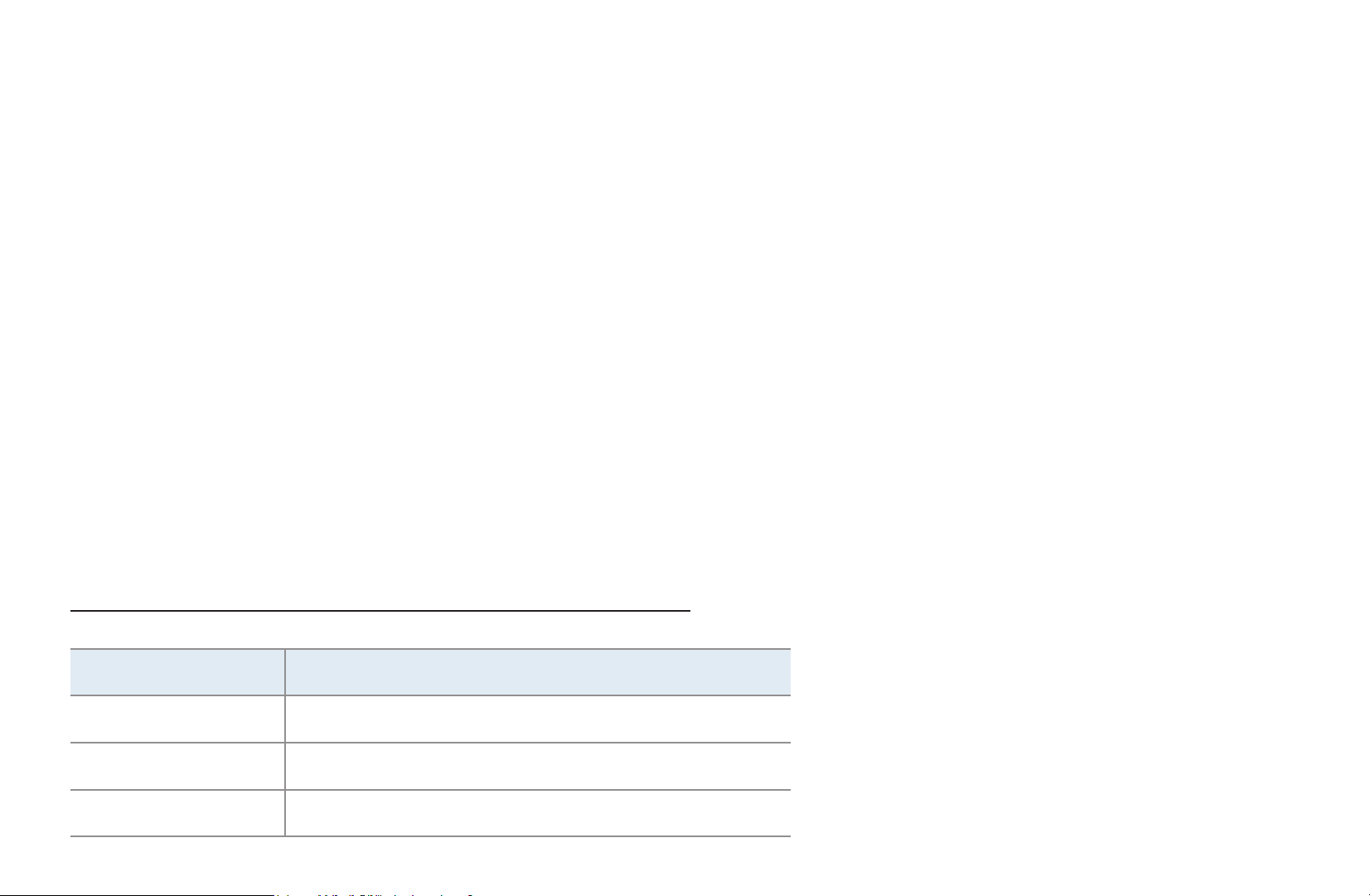
N
Utilisation des touches fléchées avec la fonction Gestionn. canaux
1. Mettez en surbrillance une chaîne dans la colonne gauche, et ensuite
appuyez sur la touche fléchée vers la gauche. Le sous-menu Gestionn.
canaux apparaît.
2. Utilisez les touches fléchées vers le haut et vers le bas pour sélectionner
Chaînes aj., Tous les canaux ou Favoris 1 à 5, puis appuyez sur
ENTER
ou sur la touche fléchée vers la droite. Le curseur active l'écran
E
que vous avez sélectionné.
▶
N
Si le groupe de chaînes favorites ne contient aucune chaîne, le curseur
n'active pas cet écran.
Icônes d'affichage du statut des chaînes
Icône Description
a
c
F
Une chaîne analogique.
Une chaîne sélectionnée.
Une chaîne favorite.
▶
Français
Page 13
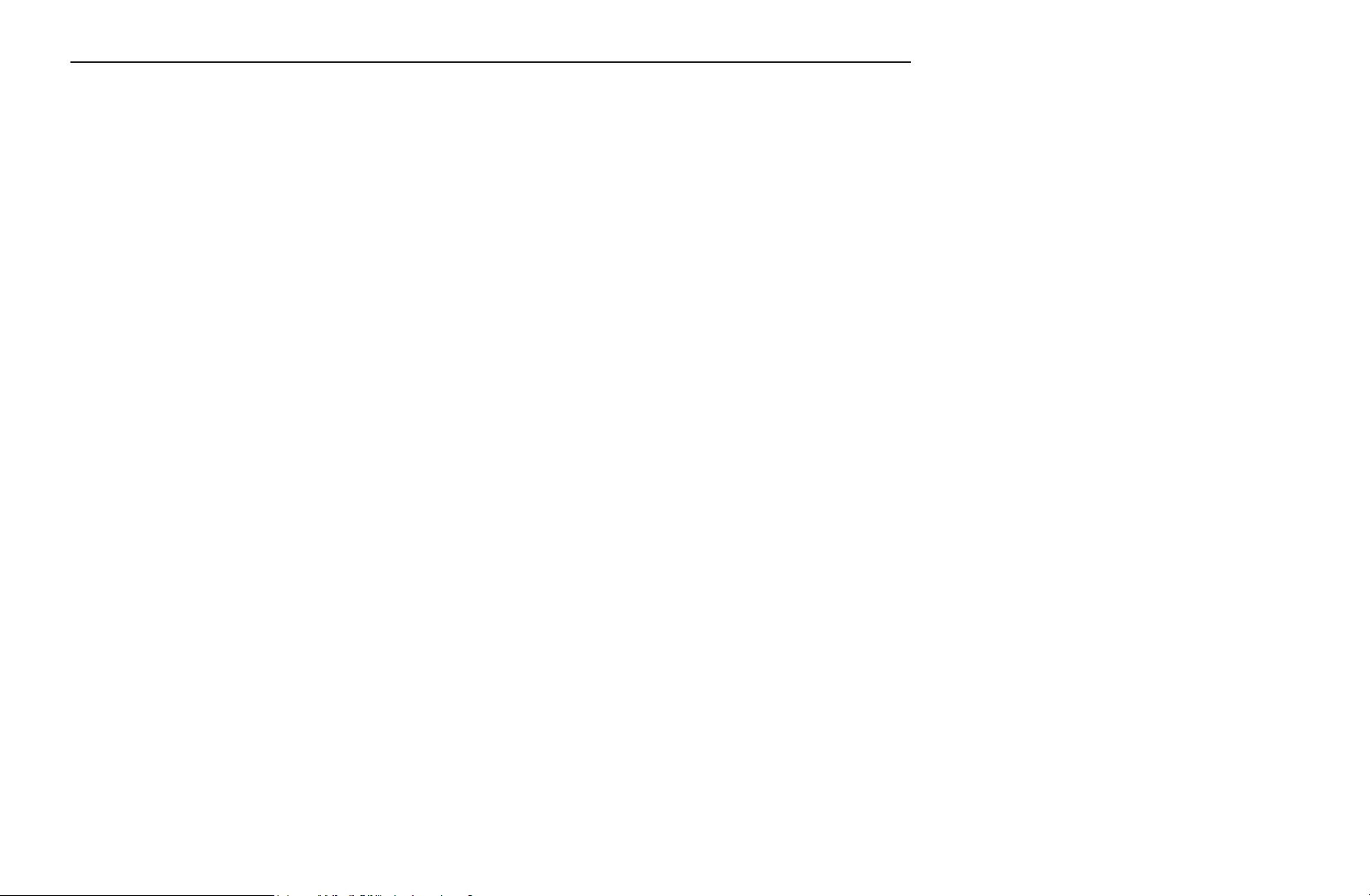
Menu des options du Gestionnaire des chaînes
t
Vous pouvez gérer vos chaînes à l'aide des options du menu Gestionn. canaux
(Regarder, Ajouter aux favoris / Modif. favoris, Modifier le nom du canal, Ajouter
/ Supprimer, Désélectionner tout, Choisir tout). Les options du menu qui s'affichent
peuvent varier selon le statut et le type de la chaîne.
1. Utilisez les touches fléchées pour sélectionner une chaîne, puis appuyez sur la
▶
touche ENTER
N
Vous pouvez sélectionner plus d'une chaîne en mettant en surbrillance chaque
chaîne désirée à l'aide du curseur, puis en appuyant sur ENTER
N
Pour désélectionner une chaîne, appuyez de nouveau sur ENTER
. Un symbole apparaît en regard de la chaîne.
E
2. Appuyez sur la touche TOOLS de la télécommande.
3. Sélectionnez une option, puis appuyez sur ENTER
modifier ses paramètres.
N
Exceptions : Sélectionner Tout. Se reporter à la fin de la section
Gestionn. canaux pour avoir de l'information détaillée.
.
E
.
E
pour activer cette option ou
E
▶
Français
Page 14
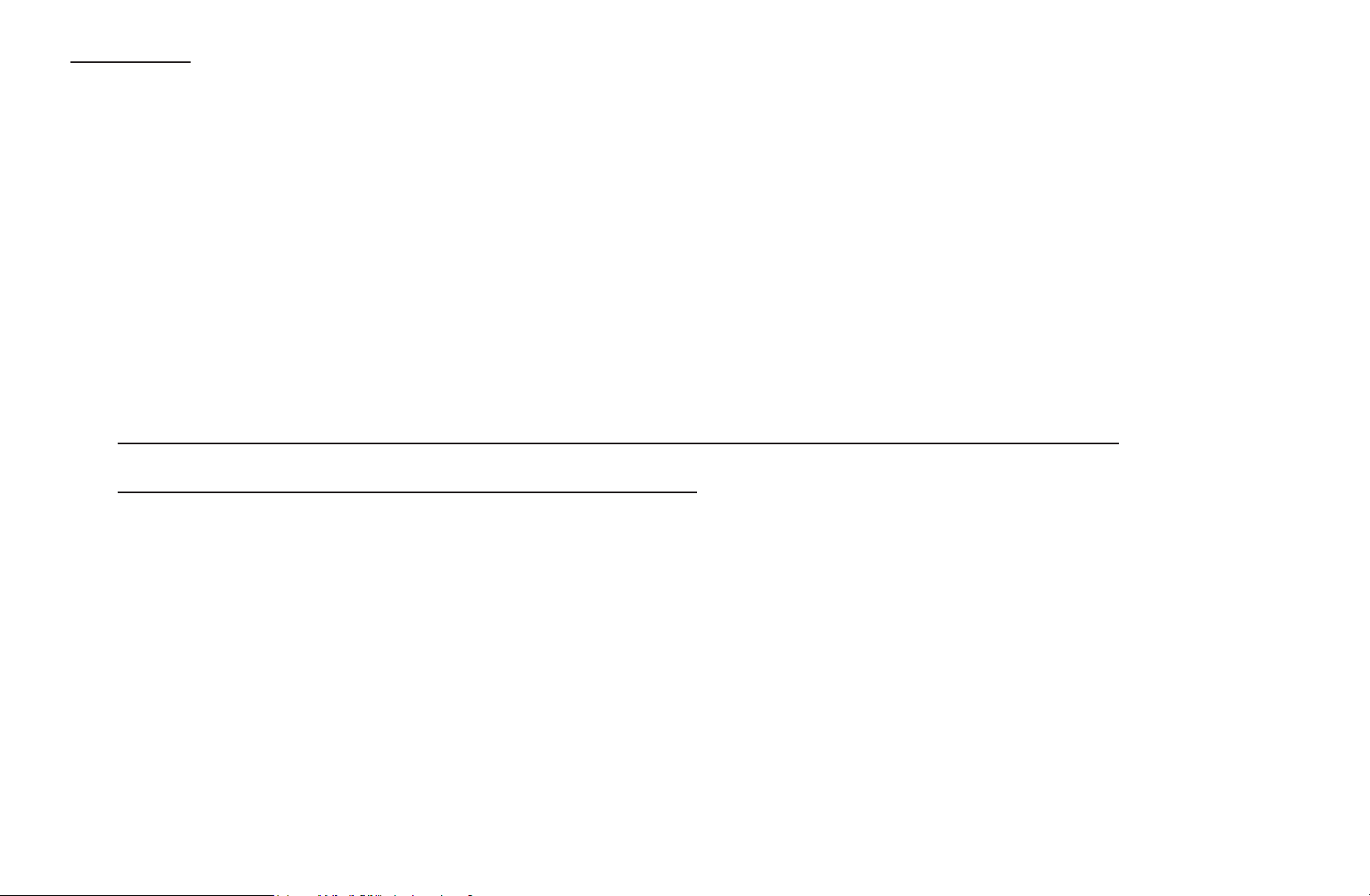
Options
●
Regarder: Permet de regarder la chaîne choisie. Pour utiliser cette fonction,
▶
sélectionnez Regarder dans le menu d'options, puis appuyez sur ENTER
●
Ajouter aux favoris / Modif. favoris: L'option Ajouter aux favoris s'affiche si la
E
chaîne sélectionnée n'est pas déjà comprise dans la liste des chaînes favorites.
L'option Modif. favoris s'affiche si la chaîne sélectionnée est déjà comprise dans
la liste des chaînes favorites.
Utilisation de l'option Ajouter aux canaux favoris pour ajouter une
chaîne à la liste des chaînes favorites:
1. Sélectionnez l'option Ajouter aux favoris, puis appuyez sur ENTER
E
.
L'écran Ajouter aux favoris s'affiche.
.
▶
2. L'écran Ajouter aux favoris comprend cinq groupes, Favoris 1, Favoris 2, etc.
Vous pouvez ajouter une chaîne favorite à n'importe lequel de ces groupes.
Sélectionnez un groupe à l'aide des touches vers le haut et vers le bas de la
télécommande, puis appuyez sur ENTER
3. Sélectionnez OK, appuyez sur ENTER
Français
E
.
E
, et de nouveau sur ENTER
E
.
Page 15
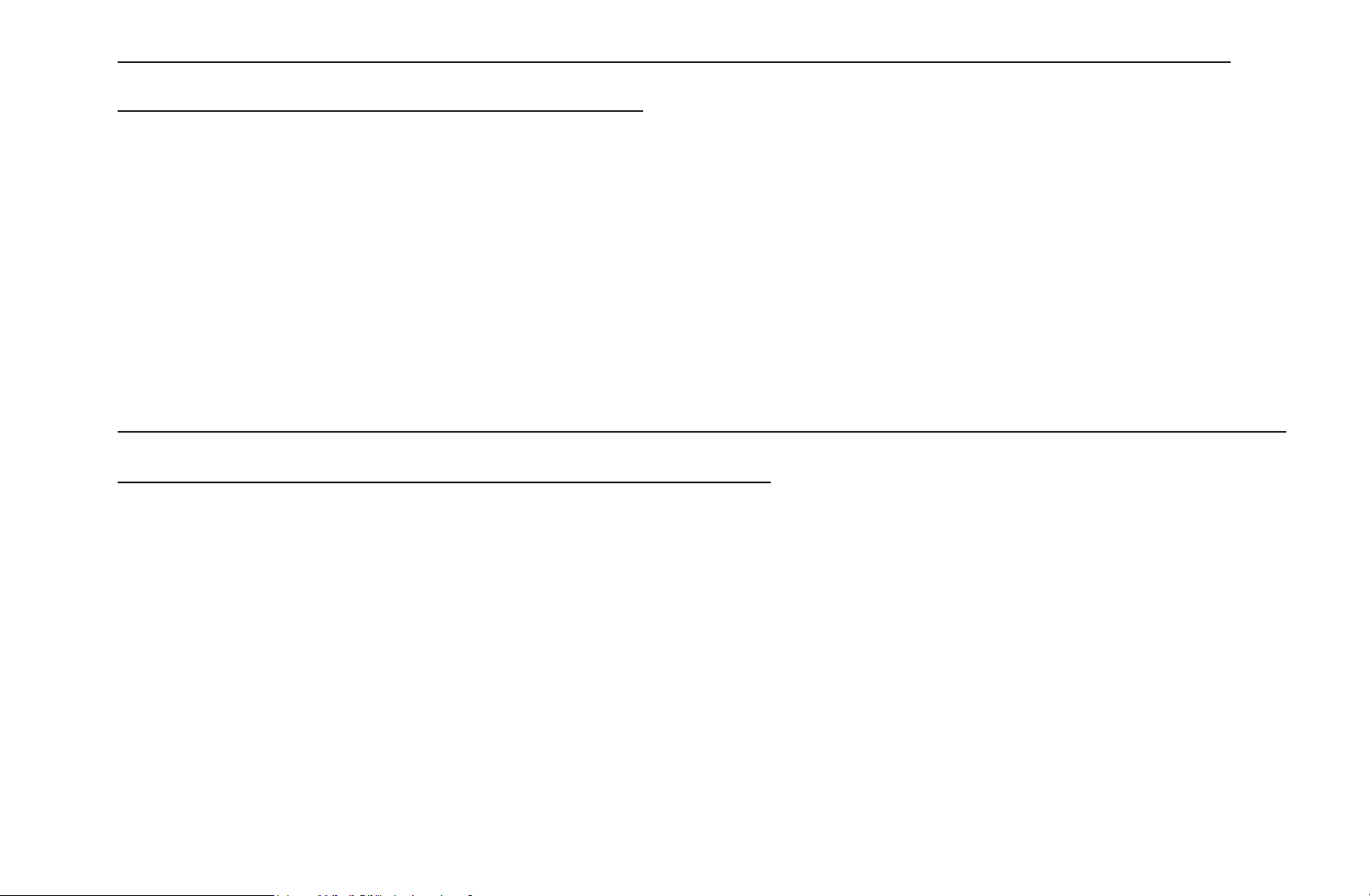
Utilisation de l'option Modifier un canal favori pour supprimer une chaîne
dans la liste des chaînes favorites:
▶
1. Sélectionnez l'option Modif. favoris, puis appuyez sur ENTER
. L'écran
E
Modif. favoris s'affiche.
2. Vérification du groupe de chaînes favorites auquel vous avez assigné la chaîne.
Sélectionnez le groupe, puis appuyez sur ENTER
3. Sélectionnez OK, appuyez sur ENTER
, et de nouveau sur ENTER
E
. Le symbole disparaît.
E
E
.
Utilisation de l'option Modifier un canal favori pour déplacer une chaîne d'un
groupe de chaînes favorites dans un autre:
1. Sélectionnez l'option Modif. favoris, puis appuyez sur ENTER
. L'écran
E
Modif. favoris s'affiche.
2. Vérification du groupe de chaînes favorites auquel vous avez assigné la chaîne.
▶
Sélectionnez le groupe, puis appuyez sur ENTER
Mettez en surbrillance un autre groupe à l'aide des touches vers le haut ou vers le
3.
bas, puis appuyez sur ENTER
4. Sélectionnez OK, appuyez sur ENTER
. Un symbole apparaît en regard du nom du groupe.
E
, et de nouveau sur ENTER
E
Français
. Le symbole disparaît.
E
E
.
Page 16
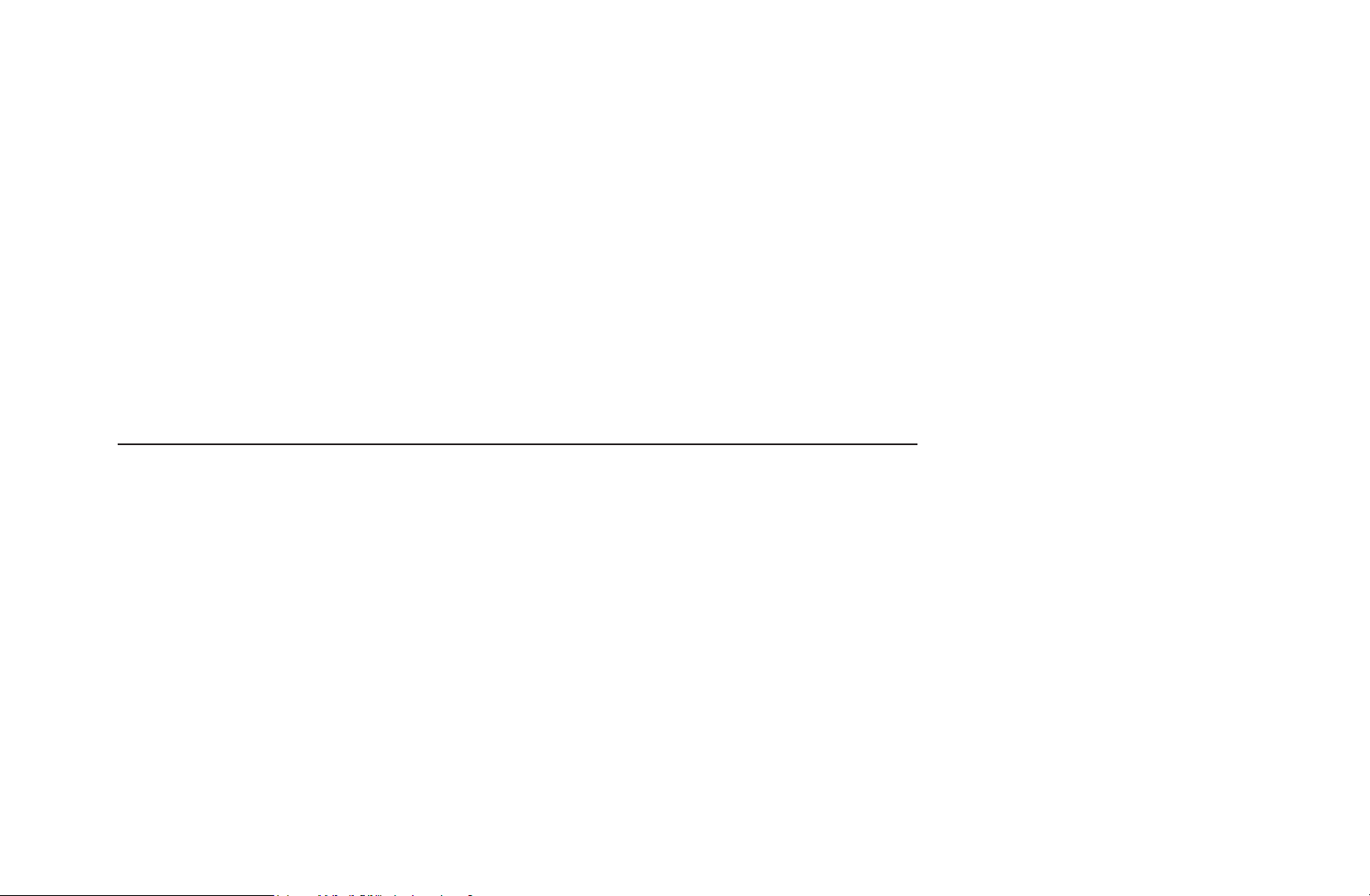
▶
●
Modifier le nom du canal (canaux analogiques seulement) : Permet d'attribuer
un nom (5 caractères max.) à une chaîne. Par exemple, Hist, Alim., Golf, etc. Ceci
facilite la recherche et la sélection d'une chaîne.
●
Ajouter / Supprimer: Permet d'ajouter ou de supprimer une chaîne dans la
Liste de chaînes. Si vous utilisez la touche Channel de votre télécommande pour
modifier les chaînes, votre téléviseur n'affiche que les chaînes figurant dans la
Liste de chaînes.
Suppression d'une chaîne dans la liste des chaînes :
▶
1. Sélectionnez Supprimer, puis appuyez sur ENTER
s'affiche.
2. Sélectionnez OK, appuyez sur ENTER
Français
, et de nouveau sur ENTER
E
. La fenêtre contextuelle
E
E
.
Page 17
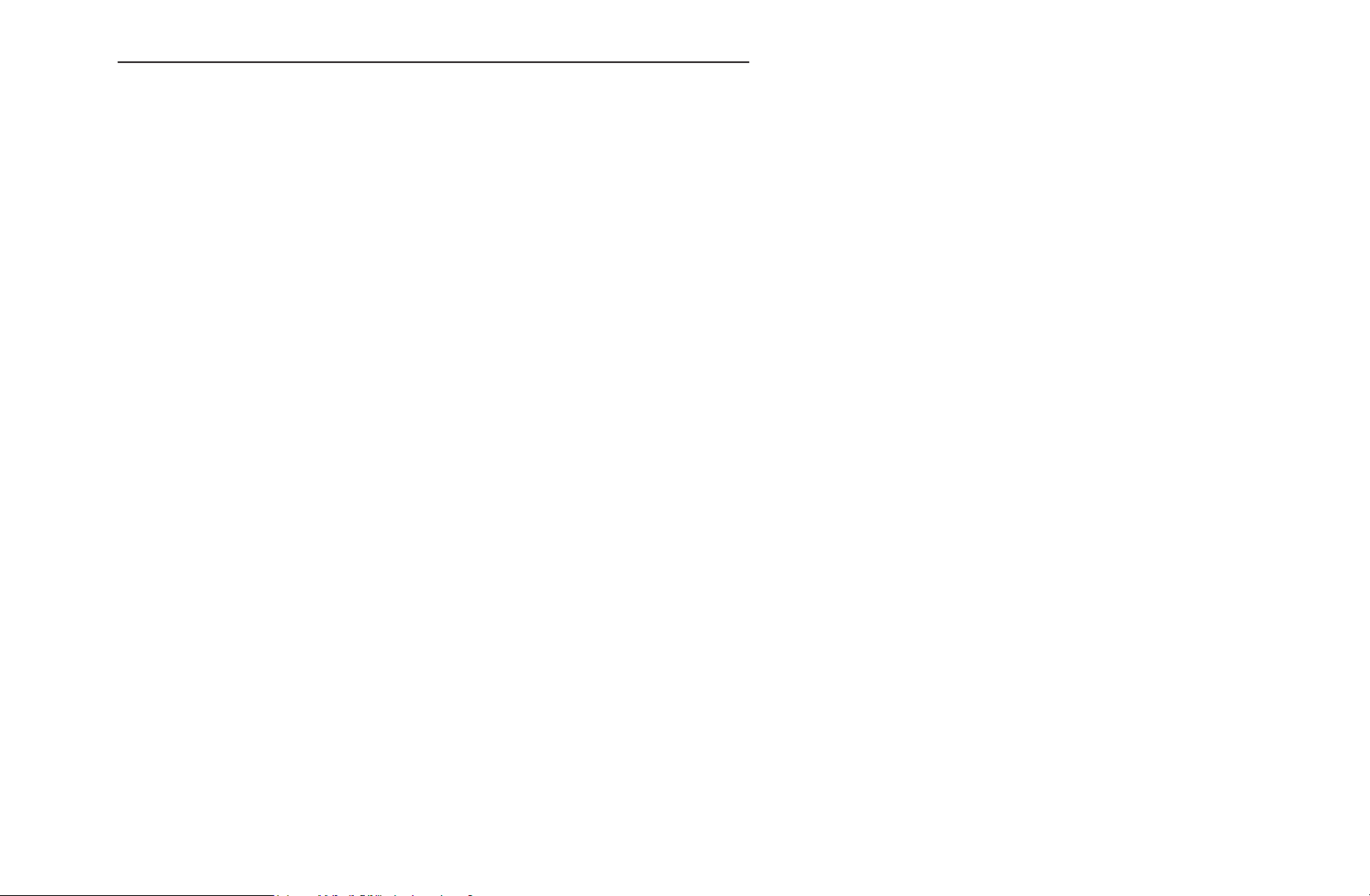
Ajout d'une chaîne à la liste des chaînes :
1. Sélectionnez une chaîne supprimée dans Tous les canaux, et ensuite appuyez
▶
sur ENTER
N
Les chaînes supprimées sont ombragées en gris.
E
.
2. Appuyez sur la touche TOOLS de la télécommande. Le menu d'options
s'affiche.
3. Sélectionnez Ajouter, appuyez sur ENTER
ENTER
N
REMARQUE
●
Votre téléviseur affichera toutes les chaînes, y compris les chaînes que vous
E
.
, puis appuyez de nouveau sur
E
avez supprimées dans la Liste de chaînes, dans la liste Tous les canaux.
▶
●
Une chaîne ombragée en gris dans la liste Tous les canaux indique que la
chaîne a été supprimée de la Liste de chaînes.
●
Le menu Ajouter ne s’affiche que pour les chaînes supprimées.
Français
Page 18
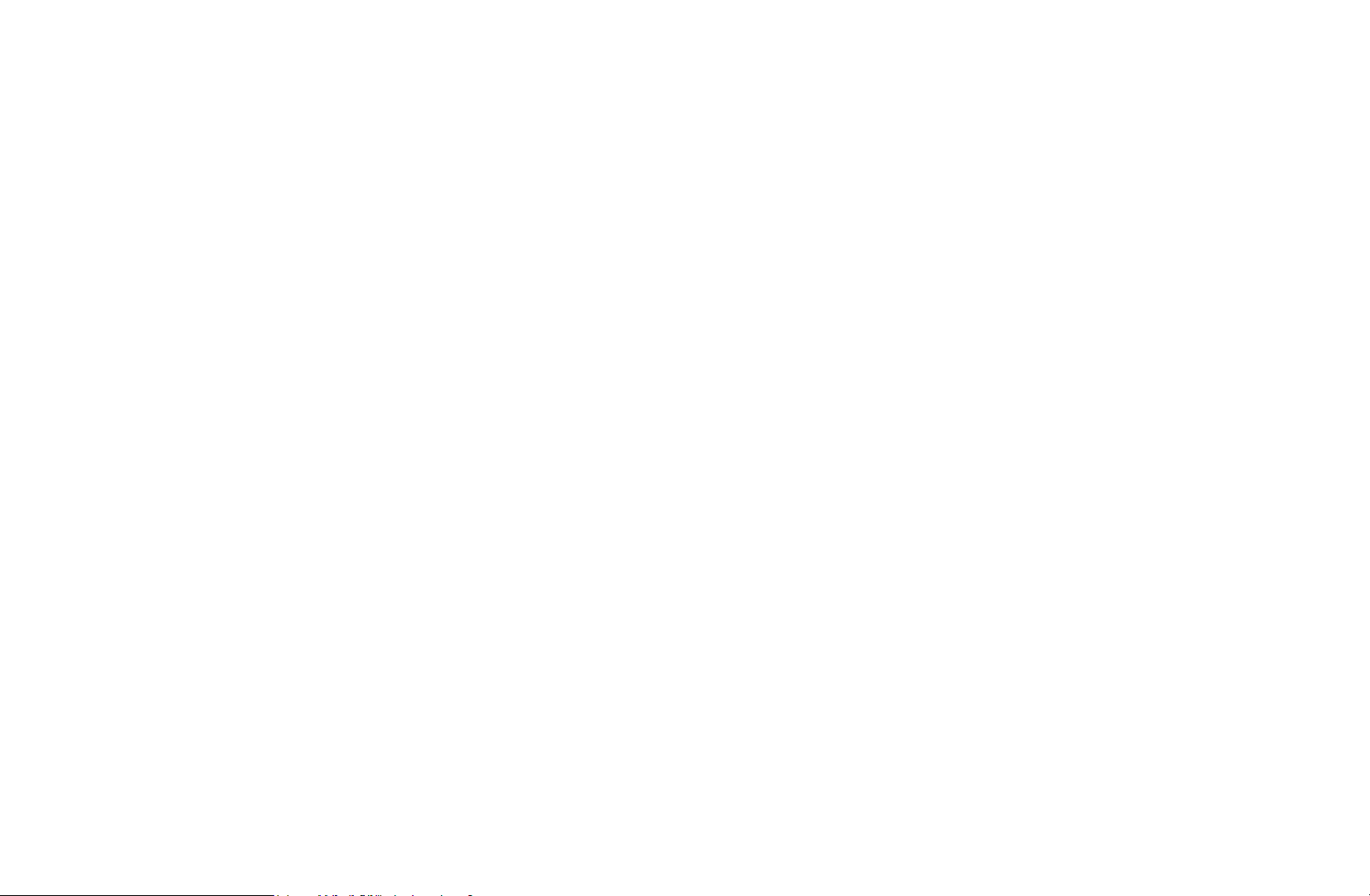
●
Désélectionner tout : Désélectionne toutes les chaînes sélectionnées.
N
Vous ne pouvez sélectionner Désélectionner tout que si au moins une chaîne
a été sélectionnée.
●
Choisir tout: Permet de sélectionner toutes les chaînes figurant dans la liste
des chaînes. Pour utiliser cette fonction, sélectionnez Choisir tout dans le menu
▶
d'options, puis appuyez sur ENTER
. Toutes les chaînes sont sélectionnées
E
et un symbole apparaît en regard de chaque chaîne. Vous pouvez appliquer une
des autres options contenues dans le menu des options à toutes les chaînes
sélectionnées.
▶
Français
Page 19
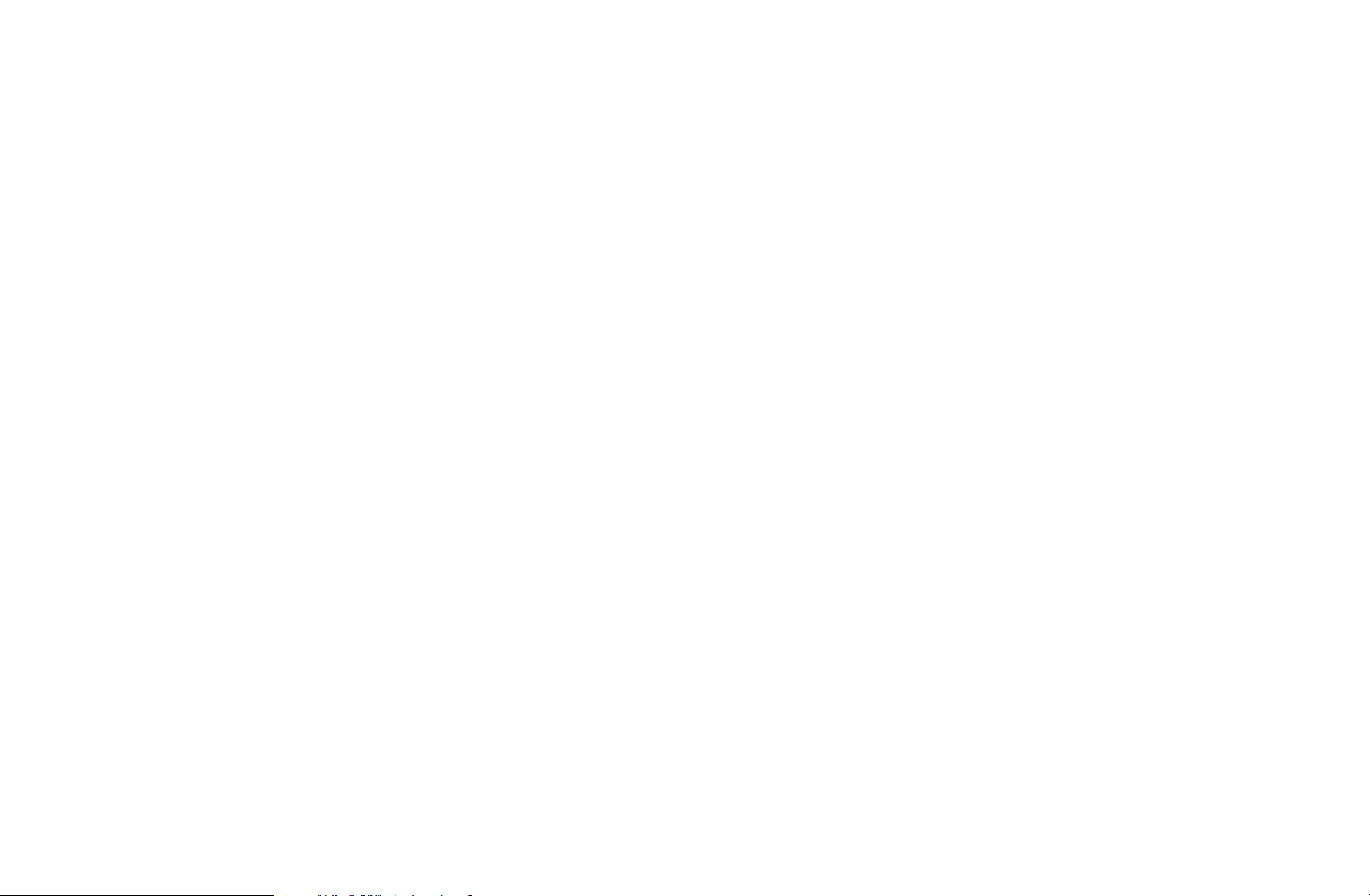
❑Mémorisation des chaînes
O
MENU
m
Chaîne
→
ENTER
→
E
■Antenne (Hertzien / Câble)
Pour sélectionner Hertzien ou Câble, suivez les étapes ci-après :
Votre téléviseur mémorise les chaînes et les ajoute dans la Gestionn. canaux à
l'aide de la fonction Prog. auto. Avant que le téléviseur puisse mémoriser des
chaînes, vous devez indiquer la source du signal, soit Hertzien ou Câble. Si vous
▶
sélectionnez la source câble, lorsque vous utilisez la fonction Prog. auto, vous
devez également indiquer le type de câblodistribution, STD, HRC, ou IRC. Si
vous ne connaissez pas votre type de câblodistribution, communiquez avec votre
cablôdistributeur pour obtenir cette information. La plupart des câblodistributeurs
utilisent le système STD.
t
▶
Français
Page 20
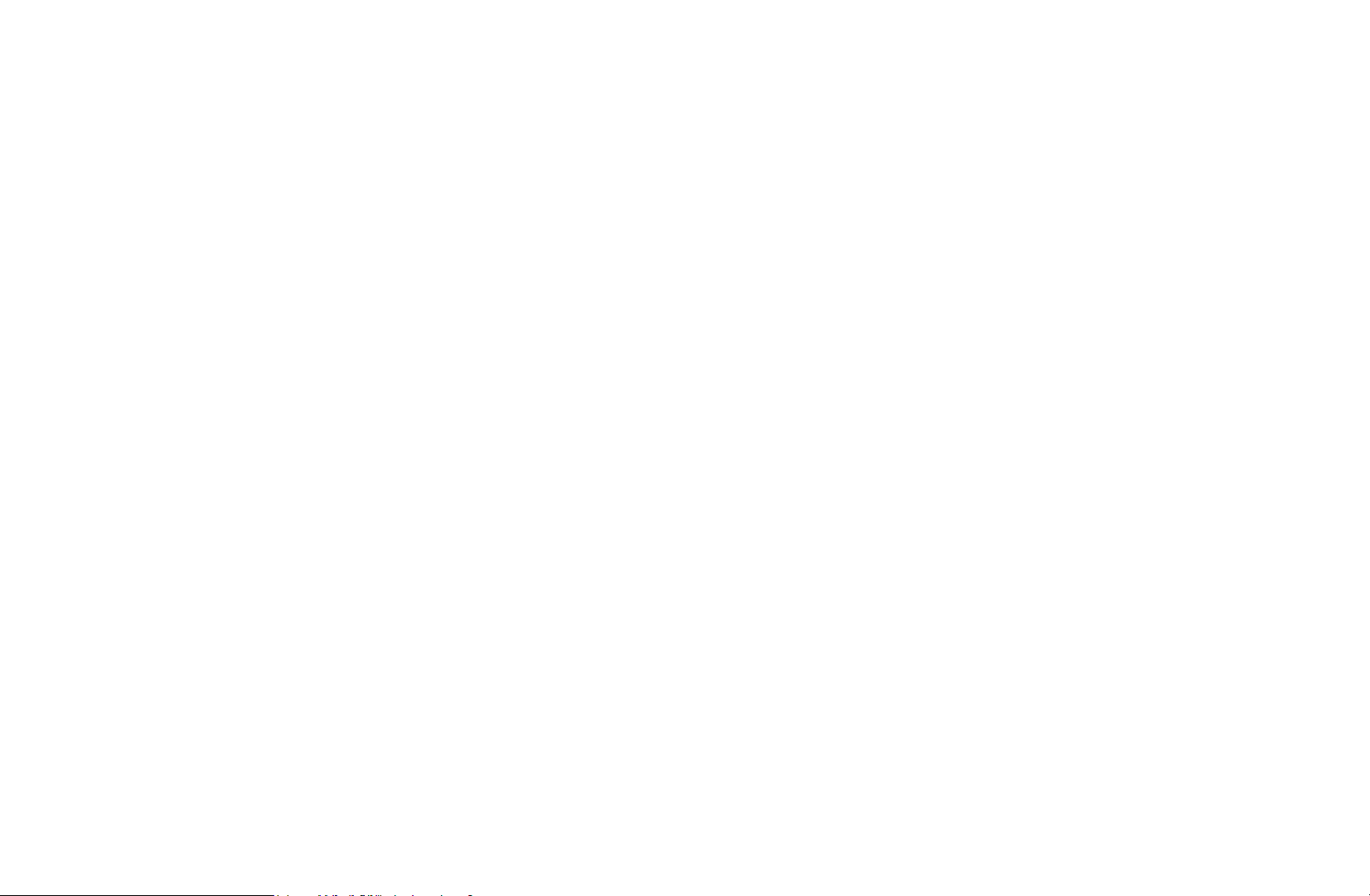
1. Appuyez sur les touches MENU
m
Chaîne
→
ENTER
→
E
▶
2. Sélectionnez Antenne, et appuyez sur ENTER
E
.
3. Sélectionnez la source du signal de votre téléviseur, Hertzien ou Câble, puis
appuyez sur la touche RETURN.
▶
Français
Page 21
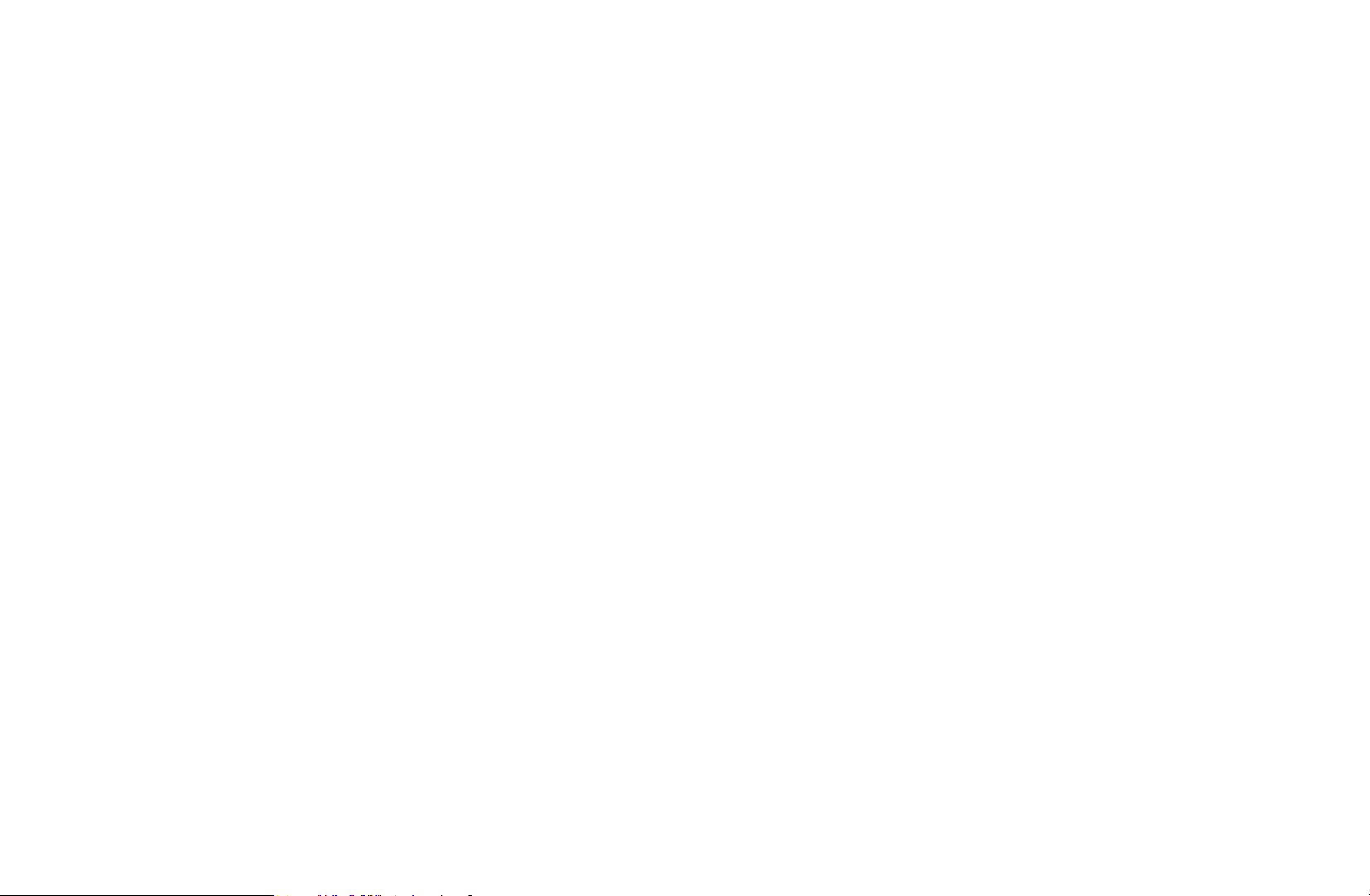
■Prog. Auto
Recherche les chaînes automatiquement et les enregistre dans la mémoire du
téléviseur.
Pour utiliser Prog. auto, procédez comme suit:
▶
1. Appuyez sur les touches MENU
2. Sélectionnez Prog. auto, et appuyez sur ENTER
m
Chaîne
→
ENTER
→
E
E
.
3. Sélectionnez Hertzien ou Câble ou les deux en mettant ces éléments en
surbrillance puis en appuyant sur ENTER
N
Si vous avez sélectionné Hertzien ou Câble ou les deux à l'écran Antenne, vo-
E
.
tre choix sera automatiquement sélectionné.
4. Sélectionnez Recherche ou Suivant, puis appuyez sur ENTER
E
.
▶
Français
Page 22
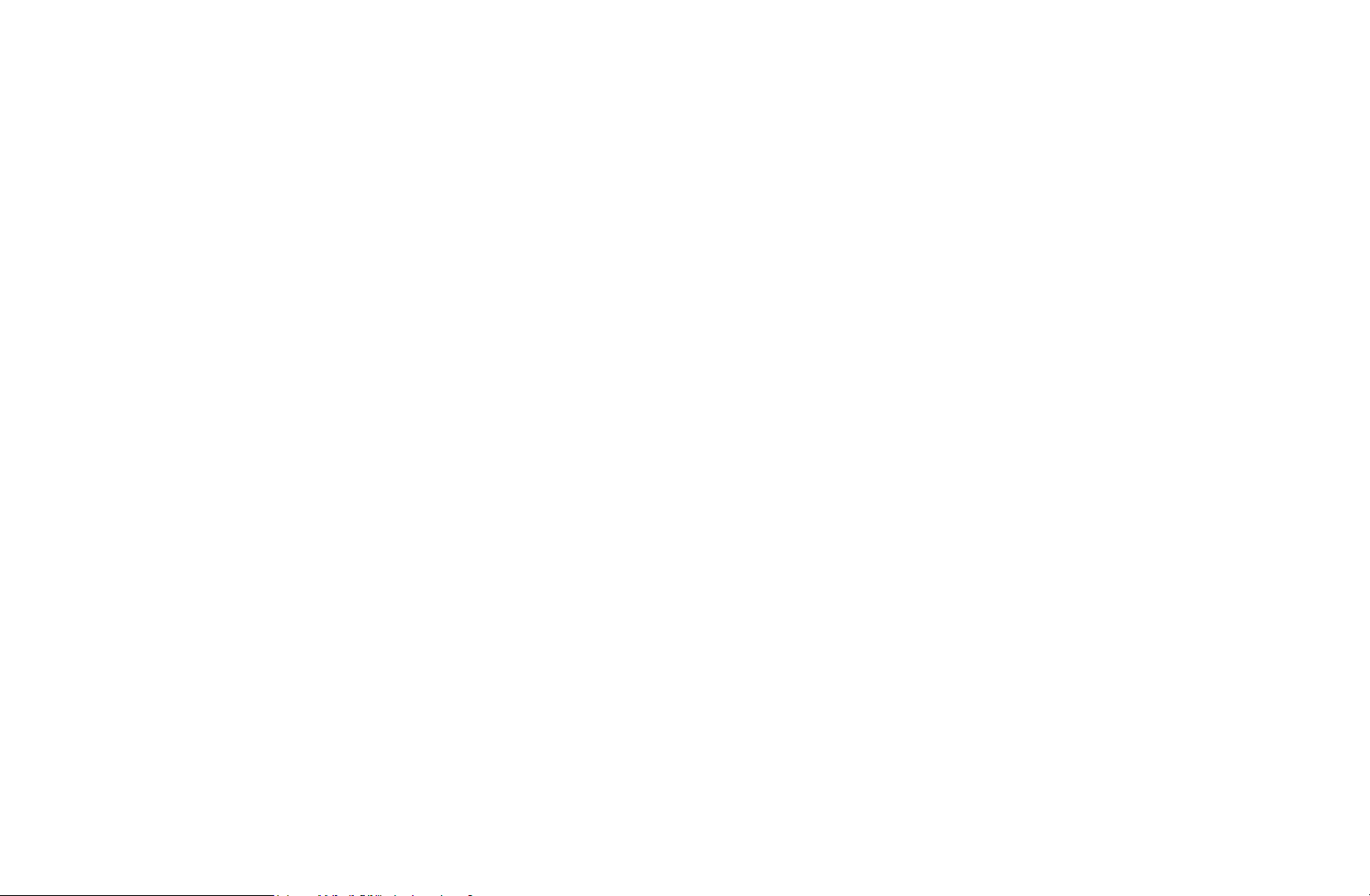
5. Si vous avez sélectionné Câble, l’écran de sélection du système de
▶
câblodiffusion s’affiche. Sélectionnez Numérique , et appuyez sur ENTER
N
Si vous avez sélectionné Hertzien seulement, Prog. auto démarre.
6. Sélectionnez STD, HRC, ou IRC, puis appuyez sur ENTER
E
.
7. Répéter pour l'analogique.
8. Sélectionnez Recherche ou Suivant, puis appuyez sur ENTER
. La fonction
E
Prog. auto démarre.
N
Une fois toutes les chaînes mémorisées, la fonction Prog. auto commence à
éliminer les chaînes brouillées. Le menu Prog. auto s'affiche alors de nouveau.
Cette procédure peut prendre jusqu'à 30 minutes.
E
.
▶
Français
Page 23
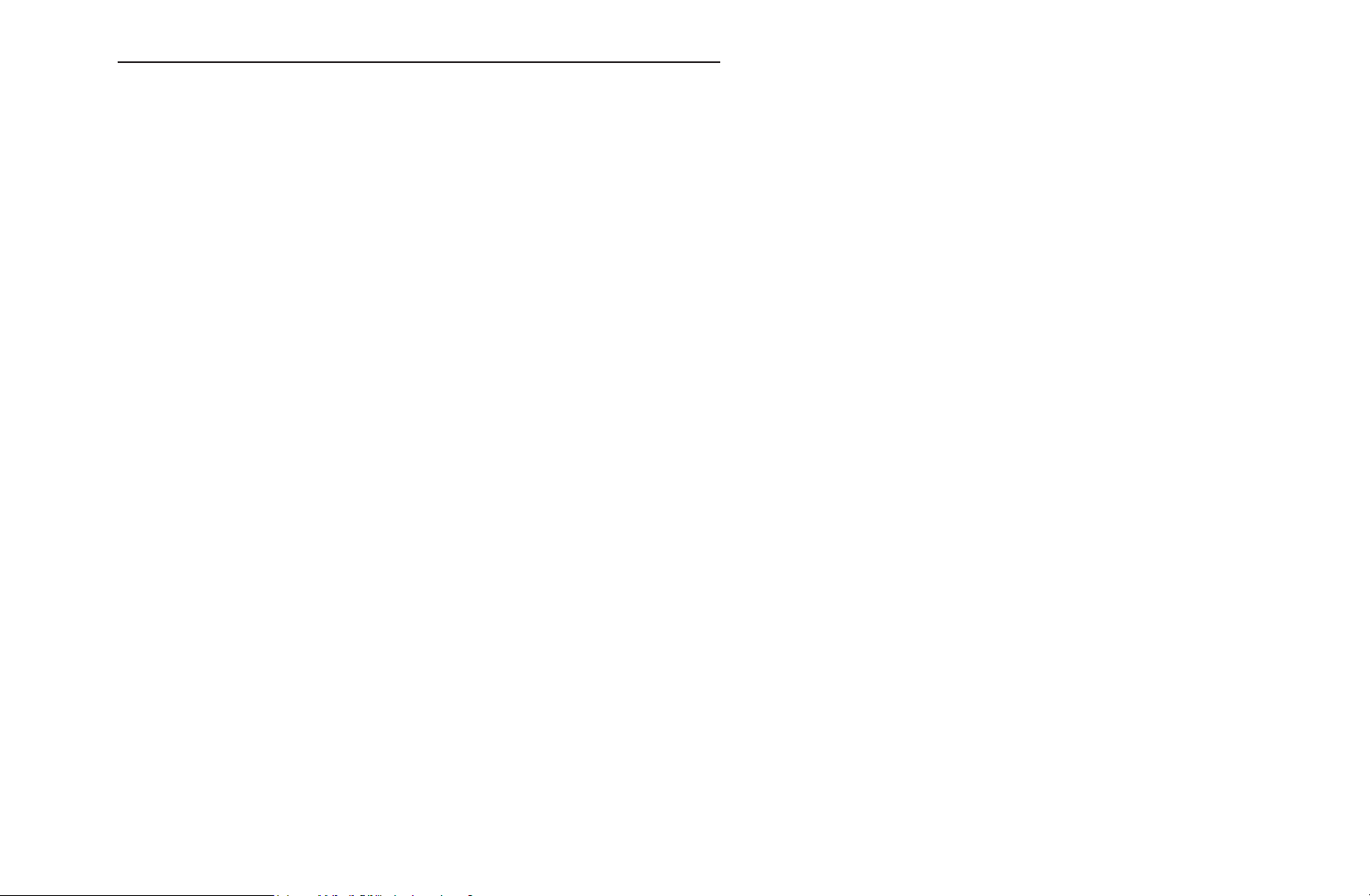
Arrêt de la programmation automatique
▶
1. Appuyez sur ENTER
E
.
2. Le message Arrêter Prog. auto? s’affiche. Sélectionnez Oui en appuyant sur
la touche l ou r.
3. Appuyez sur ENTER
E
.
▶
Français
Page 24
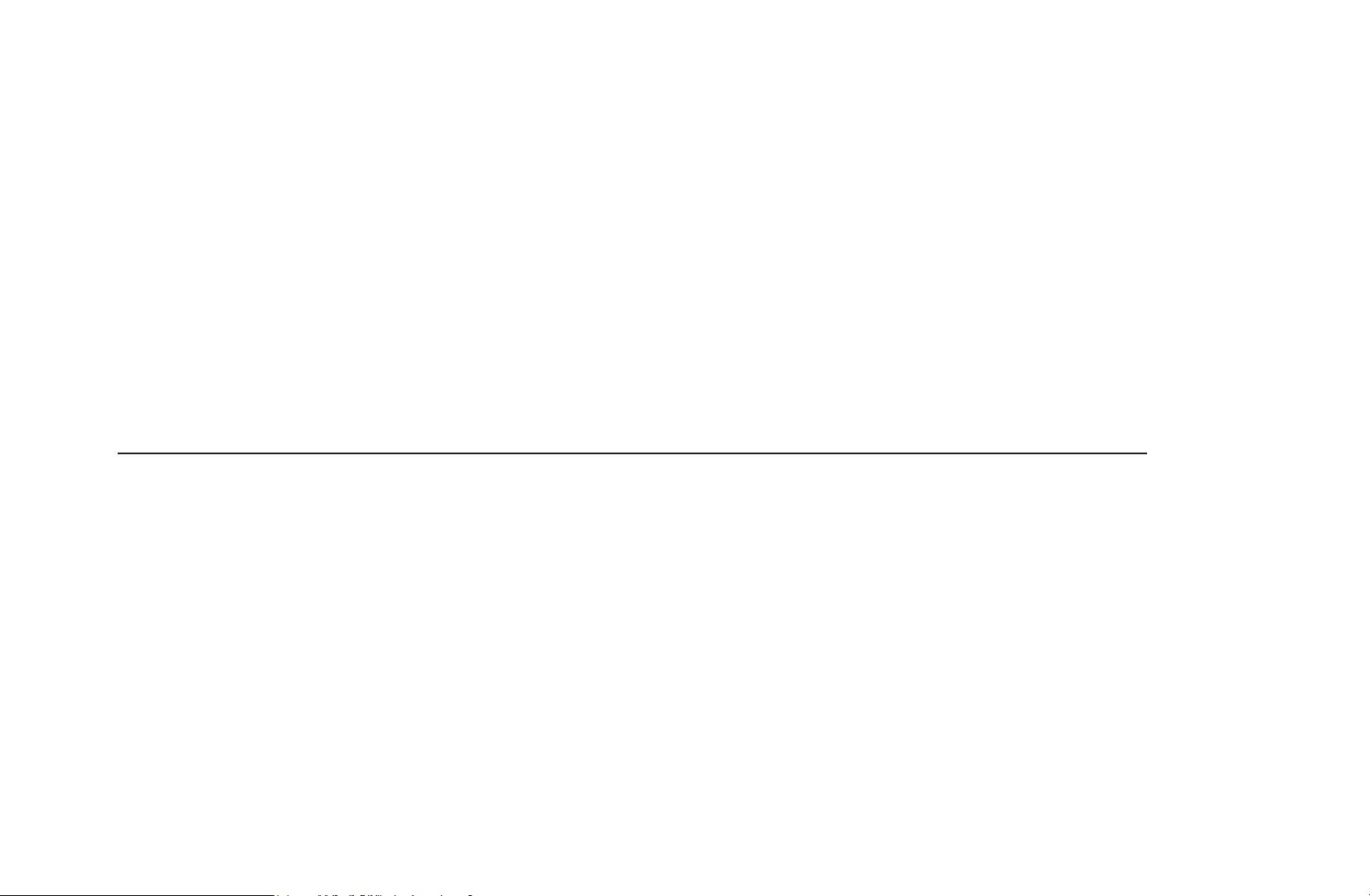
❑Autres fonctions
O
MENU
m
Chaîne
→
■Effacer les canaux brouillés
Cette fonction permet d'éliminer les chaînes brouillées une fois la programmation
automatique Prog. auto terminée. Cette procédure peut prendre de 20 à 30
minutes.
Comment arrêter la fonction «Suppression des chaînes brouillées»
▶
ENTER
→
E
▶
1. Appuyez sur ENTER
2. Appuyez sur la touche
3. Appuyez sur ENTER
N
Cette fonction n’est disponible qu’en mode Câble.
pour sélectionner Arrêter.
E
pour sélectionner Oui.
u
.
E
Français
Page 25

■Syn. Précise
(chaînes analogiques seulement)
Si la réception est bonne, aucun réglage manuel n’est nécessaire; les réglages
sont effectués automatiquement durant la recherche et la mémorisation. Si le
signal d'une chaîne est faible ou de mauvaise qualité, effectuez un réglage manuel.
Faites défiler vers la gauche ou la droite jusqu'à ce que l'image soit claire.
N
Les réglages sont appliqués à la chaîne que vous écoutez présentement.
N
Les canaux syntonisés mémorisés sont marqués d'un astérisque « * » à droite
▶
de leur numéro, dans la zone d'affichage des canaux.
N
Pour rétablir la syntonisation de précision, sélectionnez Régler.
Français
▶
Page 26
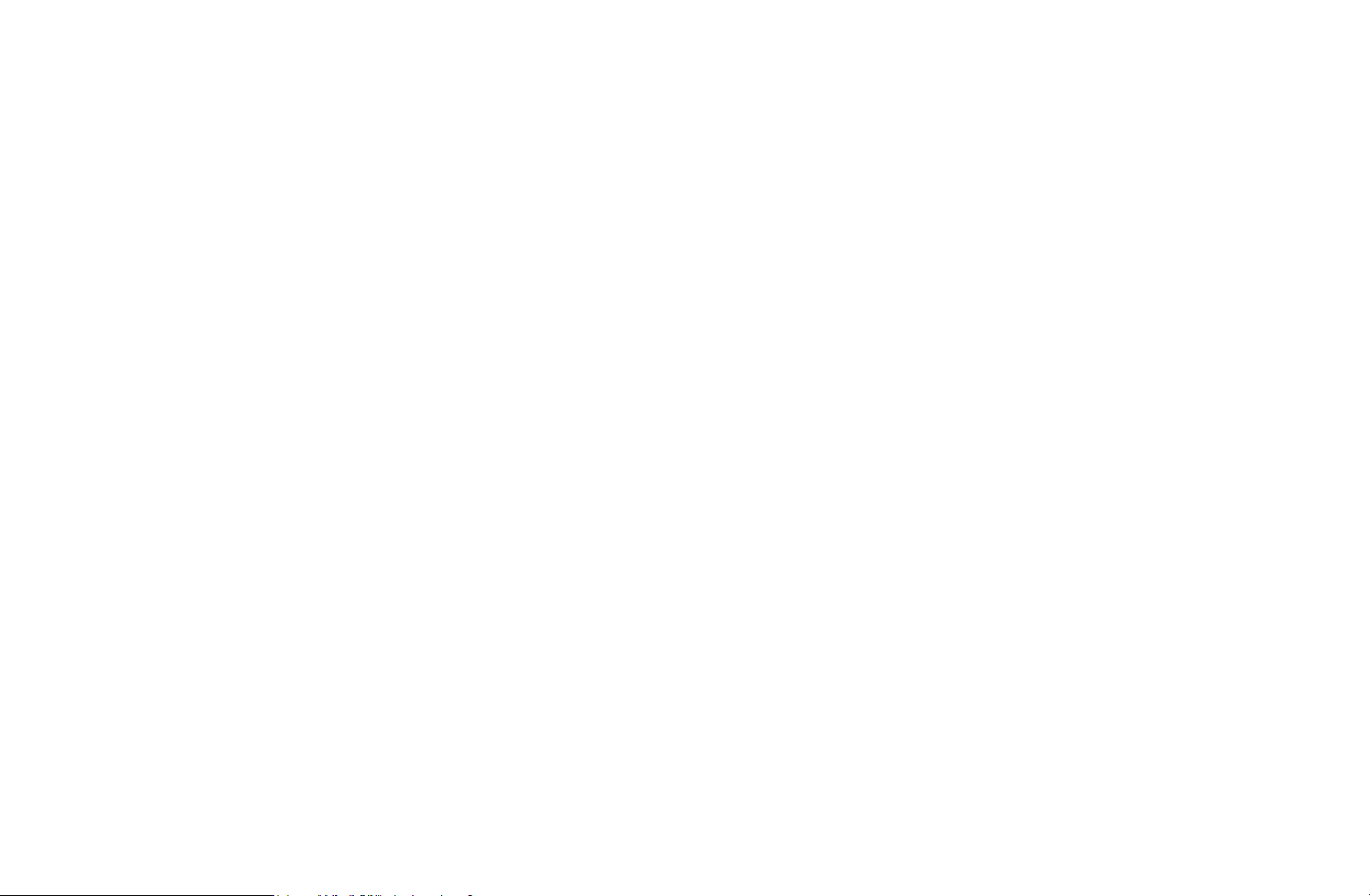
❑Modification du mode d'image préréglé
O
MENU
■Image Mode
Les modes Image appliquent à l'image les réglages préalablement définis.
Choisissez un mode à l'aide des
m
Image
→
Image Mode
→
ENTER
→
E
▶
touches fléchées vers le haut et vers le bas, puis appuyez sur ENTER
N
Lorsque le téléviseur est branché à un ordinateur, il est possible de modifier
E
uniquement les options Standard ou Divertiss..
●
Dynamique : Convient aux pièces bien éclairées.
●
Standard : Convient aux environnements habituels.
●
Cinéma : Convient aux pièces sombres utilisées pour regarder des films.
●
Divertiss. (Lorsque le téléviseur est branché à un ordinateur
visionnement de films et aux jeux.
): Convient au
.
▶
FrançaisMenu Image
Page 27

❑Ajustement des paramètres de l'image
O
MENU
■Lumière cellule / Contraste / Luminosité / Netteté / Couleur / Teinte (V/R)
Votre téléviseur est doté d'options de réglage qui vous permettent de régler la
qualité de l'image. Sélectionnez une option l'aide des touches fléchées vers le
m
Image
→
ENTER
→
E
▶
haut et vers le bas, puis appuyez sur ENTER
. Utilisez les touches fléchées
E
pour régler la valeur de l'option ou sélectionner un réglage de l'option. Une fois
l'opération terminée, appuyez sur ENTER
N
Lorsque vous apportez des modifications aux options Lumière cellule,
E
.
Contraste, Luminosité, Netteté, Couleur ou Teinte (V/R), l’image s’ajuste en
conséquence.
N
Lorsque le téléviseur est branché à un ordinateur, il est possible de régler les
options Lumière cellule, Contraste, Luminosité et Netteté.
N
Ces réglages peuvent être ajustés et conservés pour chaque appareil externe
branché au téléviseur.
▶
N
a diminution du niveau de luminosité de l'image réduit la consommation d'énergie.
L
Français
Page 28
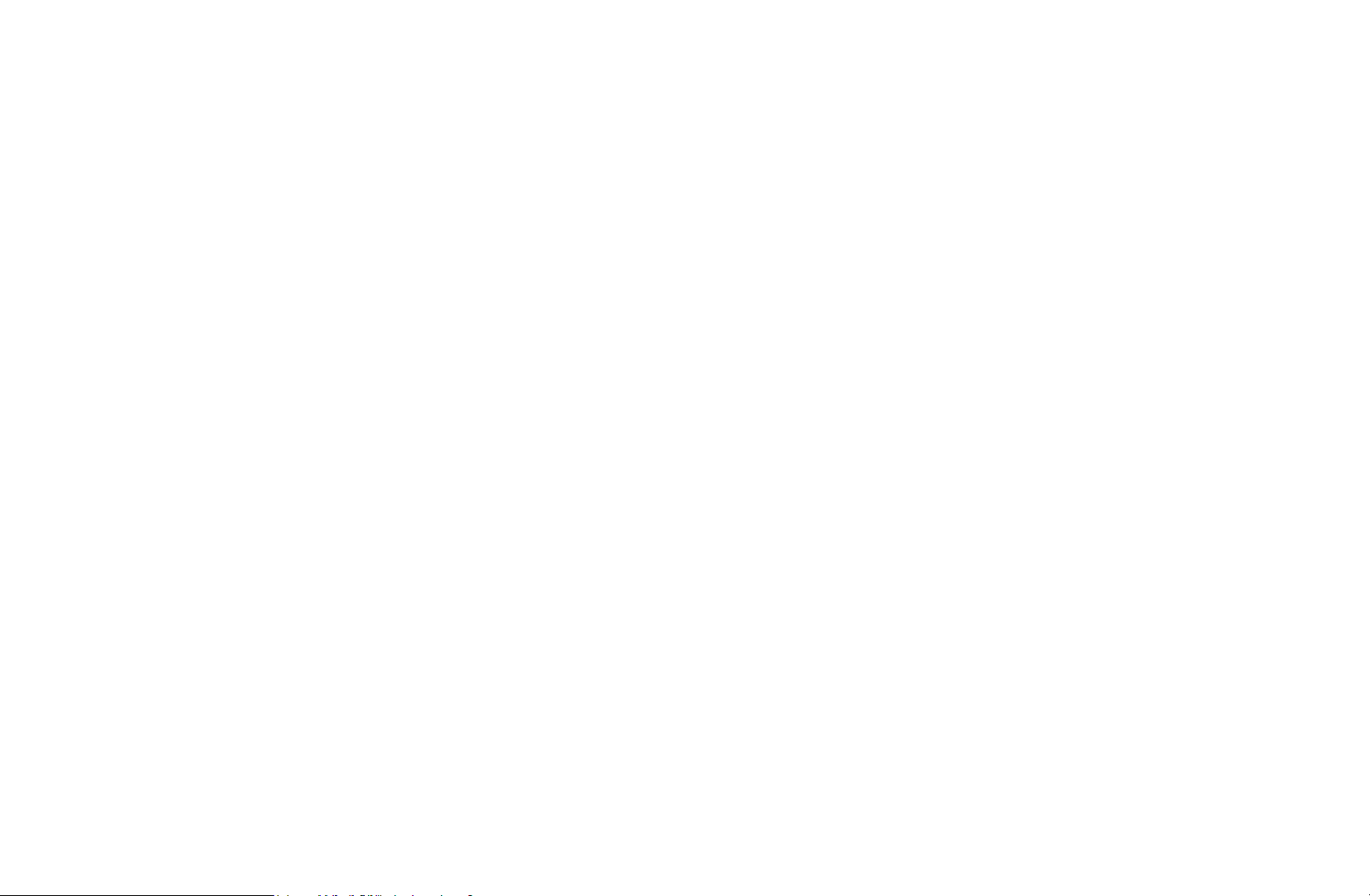
❑Modification de la taille de l’image
O
MENU
■Réglage de l'écran
La fonction Réglage de l'écran offre le choix entre plusieurs tailles d'image et
rapports hauteur/largeur. Sélectionnez une option à l'aide des touches fléchées
m
Image
→
Réglage de l'écran
→
ENTER
→
E
▶
vers le haut et vers le bas, puis appuyez sur ENTER
. Utilisez les touches
E
fléchées pour sélectionner une option dans le sous-menu, puis appuyez sur
ENTER
●
Image Format: Votre câblosélecteur ou votre récepteur satellite peut également
E
.
disposer de ses propres formats d’écran. Toutefois, nous vous recommandons
d'utiliser le mode 16:9 la plupart du temps.
16:9: Pour régler l'image en mode 16:9.
▶
Français
Page 29
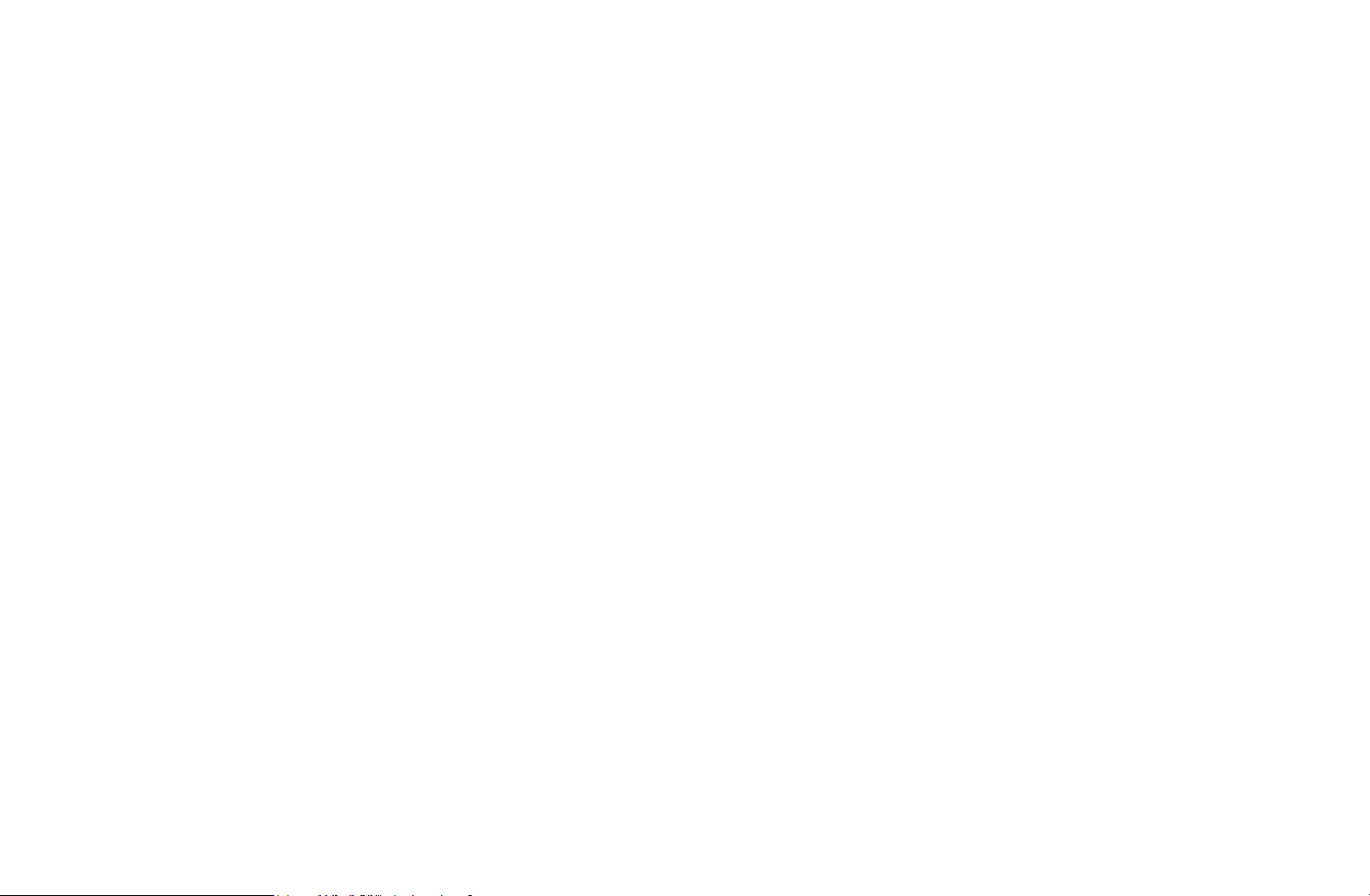
Zoom1: Permet un agrandissement modéré. Le haut et les côtés de l'image
seront alors coupés.
Zoom2: Permet un plus grand agrandissement.
Format large: Augmente le facteur de taille de l'image pour que celle-ci
remplisse tout l'écran.
N
Disponible pour le signal HD 1080i / 720p en mode 16:9.
4:3: Pour régler l'image en mode 4:3. Pour émissions télévisées au format
analogique.
▶
N
Il ne faut pas régler votre téléviseur sur le format d'image 4:3 pendant de
longues périodes. Les bordures affichées à gauche, à droite et au centre de
l'écran peuvent causer de la rémanence (brûlure d'écran), ce qui n'est pas
couvert par la garantie.
Plein écran: Affiche l'image entière non tronquée durant l'entrée de signaux
HDMI (720p / 1080i / 1080p) ou composante (1080i / 1080p).
●
Position:
le format de l'image est réglé à Zoom1, Zoom2, Format large, ou Plein écran.
Permet d'ajuster la position de l'image. Position n'est disponible que si
Français
▶
Page 30
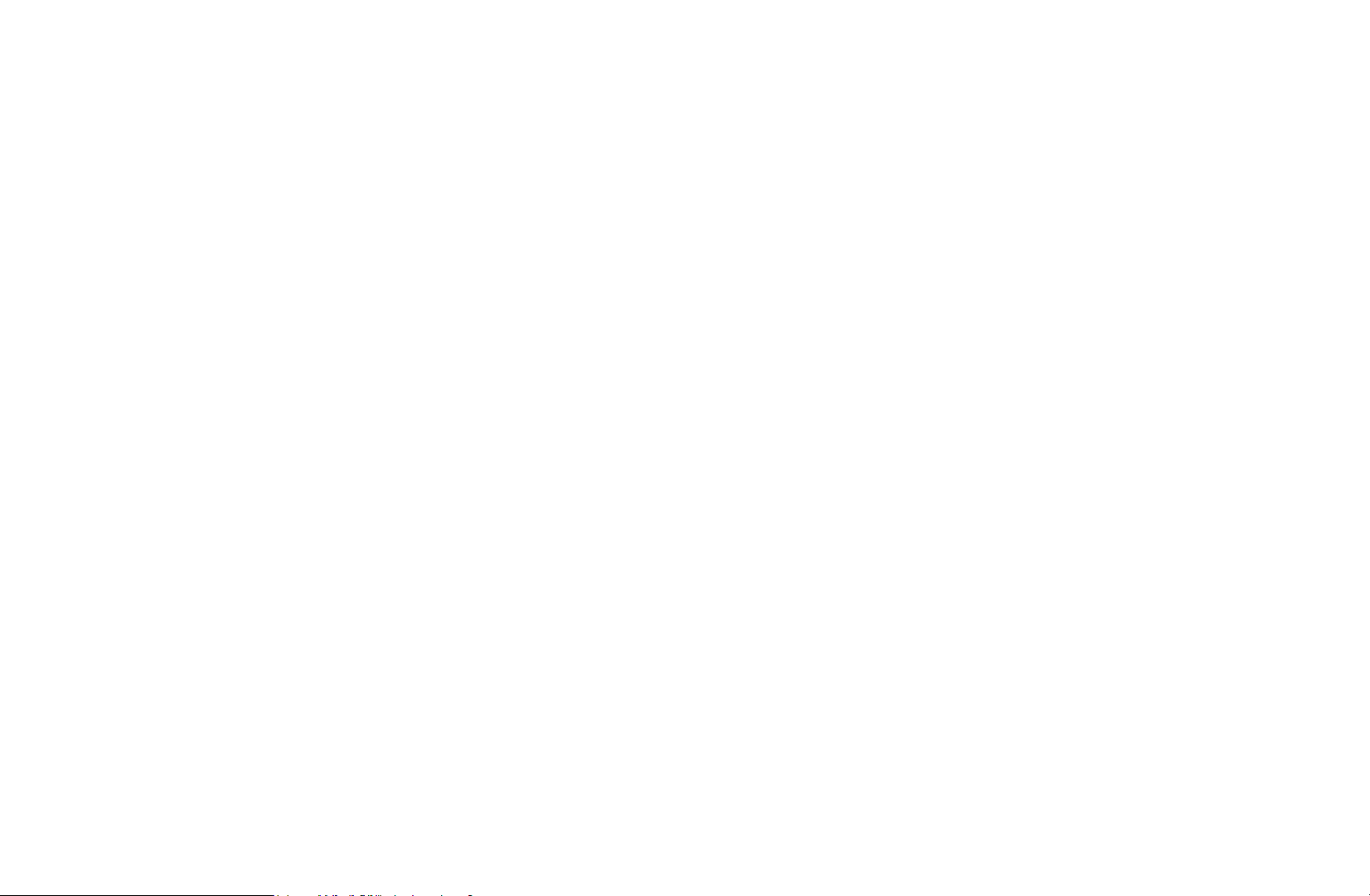
N
Pour utiliser la fonction Position après avoir sélectionné Zoom1, Zoom2 ou
Format large, suivez les étapes ci-après:
▶
1. Appuyez sur la touche
2. Appuyez sur ENTER
E
3. Appuyez sur la touche
4. Appuyez sur ENTER
E
5. Sélectionnez Fermer en appuyant sur les touches
pour sélectionner Position.
d
.
u
ou
pour déplacer l’image vers le haut ou le bas.
d
.
et r en séquence. Pour
d
rétablir la position de l'image, sélectionnez Régler.
N
Si vous voulez remettre l'image à sa position de départ, sélectionnez Régler à
l'écran Position, puis appuyez sur ENTER
. L'image est alors réinitialisée à
E
sa position par défaut.
▶
Français
Page 31

N
Pour utiliser la fonction Position après avoir sélectionné Plein écran en mode
HDMI (1080i/1080p) ou composante (1080i/1080p) , suivez les étapes ci-après :
▶
1. Appuyez sur la touche
2. Appuyez sur ENTER
E
3. Appuyez sur la touche
4. Appuyez sur ENTER
E
5. Sélectionnez Fermer en appuyant sur les touches
N
Si vous voulez rétablir la position que vous avez réglée, sélectionnez Régler à
pour sélectionner Position.
d
.
u, d, l
or r pour déplacer l'image.
.
et r en séquence.
d
l'écran Position. L'image est alors réglée à sa position par défaut.
▶
Français
Page 32

●
HD (Haute définition) : 16:9 - 1080i/1080p (1920x1080), 720p (1280x720)
●
Les réglages peuvent être définis et mémorisés pour chacun des appareils
externes branchés à une entrée du téléviseur.
●
Tailles des images disponibles selon la source d'entrée:
Source d'entrée Image Format
ATV, AV, Composante (480i, 480p) 16:9, Zoom1, Zoom2, 4:3
▶
DTV (1080i), Composante (1080i, 1080p),
HDMI (720p, 1080i, 1080p)
PC 16:9, 4:3
16:9, 4:3, Format large, Plein écran
▶
Français
Page 33

❑Modification des options de l'image
■Réglages avancés
O
MENU
m
Image
→
Réglages avancés
→
ENTER
→
E
▶
Les réglages avancés sont disponibles en
modes Standard et Cinéma. Lorsque le
téléviseur est branché à un ordinateur, il est
Tonalité noire : Désactiver
Contraste dyn. : Moyen
Gamma : 0
Réglages avancés
possible de modifier uniquement les options
Mode RVB uniqu. : Désactiver
Gamma et Équilibrage du blanc. Ils ne sont
Espace couleur : Natif
Équilibrage du blanc
pas disponibles lorsque vous regardez une
Ton chair : 0
chaîne numérique.
▼
Dépl. E Enter R Retour
U
Pour ce faire, sélectionnez une option à l'aide
des touches fléchées vers le haut et vers le bas,
puis appuyez sur ENTER
. Utilisez les touches
E
● L'image affichée peut varier selon le modèle.
fléchées pour changer une valeur ou un paramètre, puis appuyez sur ENTER
E
►
▶
.
Français
Page 34

●
Tonalité noire (Désactiver / Sombre / Plus foncé / Le plus foncé):
Choisissez le niveau de noir à l'écran pour régler la profondeur de celui-ci.
●
Contraste dyn. (Désactiver / Basse / Moyen / Élevé): Règle le contraste de
l'image.
●
Gamma: Règle l’intensité de la couleur primaire.
●
Mode RVB uniqu. (Désactiver / Rouge / Vert / Bleu): Affiche les couleurs
Rouge, Vert et Bleu pour le réglage de précision de la teinte et de la saturation.
▶
▶
Français
Page 35

●
Espace couleur (Auto / Natif): Pour régler la gamme de couleurs disponibles pour
créer l'image.
●
Équilibrage du blanc: Pour régler la température de la couleur pour une image
plus naturelle.
Décal.-R / Décal.-V / Décal.-B: Pour régler la profondeur de chaque couleur (rouge,
vert, bleu).
Gain-R / Gain-V / Gain-B: Pour régler la luminosité de chaque couleur (rouge, vert,
bleu).
▶
Régler : Rétablit tous les réglages Équilibrage du blanc aux réglages par défaut.
●
Ton chair: Rehausse le « ton chair » (rose) de l’image.
●
Amélioration des bords (Désactiver / Activer): Souligne le contour des objets.
●
Luminosité mouvement (Désactiver / Activer): Réduit la consommation
énergétique par commande de la luminosité en fonction du mouvement de l'image
à l'écran.
N
3D non compatible.
N
Lorsque vous modifiez Contraste, le téléviseur règle Luminosité mouvement
sur Désactiver.
Français
▶
Page 36

■Options d'image
O
MENU
m
Image
→
Options d'image
→
ENTER
→
E
Sélectionnez une option l'aide des touches fléchées vers le haut et vers le bas,
▶
puis appuyez sur ENTER
paramètre, puis appuyez sur ENTER
N
Lorsque le téléviseur est branché à un ordi-
. Utilisez les touches fléchées pour changer le
E
.
E
nateur, il est possible de modifier uniquement
l’option Nuance coul..
●
Nuance coul. (Froide / Standard / Chaude1
/ Chaude2)
N
Chaude1 ou Chaude2 ne s’activent que
si le mode d’image est Dynamique.
N
Les réglages peuvent être ajustés et
conservés pour chaque appareil externe
Options d'image
Nuance coul. : Standard
Filtre de bruit num. : Auto
Filtre bruit MPEG : Auto
Nv nr HDMI : Normal
Mode Film : Désactiver
Dépl. E Enter R Retour
U
● L'image affichée peut varier selon le modèle.
►
▶
branché au téléviseur.
Français
Page 37

●
Filtre de bruit num. (Désactiver / Basse / Moyen / Élevé / Auto /
Visualisation auto): Si le signal de diffusion capté par le téléviseur est faible, il
est possible d'activer la fonction Filtre de bruit num. pour aider à éliminer les
parasites et les images rémanentes qui apparaissent à l’écran.
N
Si le signal est faible, essayez les autres options jusqu'à ce que le téléviseur
affiche la meilleure image.
Visualisation auto: Lorsque vous changez de chaînes analogiques, cette
option permet d'afficher la puissance du signal.
▶
N
Disponible seulement pour les chaînes analogiques.
N
Lorsque la barre est verte, vous recevez le meilleur signal possible.
●
Filtre bruit MPEG (Désactiver / Basse / Moyen / Élevé / Auto): Réduit les
bruits MPEG afin d'améliorer la qualité de l'image.
Français
▶
Page 38

●
Nv nr HDMI (Bas / Normal): Vous permet de choisir le niveau de noir à l'écran
pour régler la profondeur de ce dernier.
N
Disponible en mode HDMI seulement.
●
Mode Film (Désactiver / Auto1 / Auto2 /
▶
Cinema Smooth
pour les téléviseurs à écran plasma série 550 et ultérieurs
): Le téléviseur
détecte et traite automatiquement les signaux de film provenant de toutes
les sources et règle l'image pour obtenir une définition optimale. La fonction
Cinema Smooth n'est activée que lorsque le téléviseur reçoit un signal HDMI
24 Hz.
N
Disponible avec les modes TV, AV, COMPOSANTE (480i / 1080i) et
HDMI ( 1080i).
▶
Français
Page 39

■Réinitial. image (OK / Annuler)
Rétablit le mode d'image actuel à ses réglages par défaut.
▶
▶
Français
Page 40

❑Utilisation du téléviseur et du PC
Règle la source d'entrée à PC.
■Réglage Auto
O
MENU
Règle automatiquement les paramètres de la fréquence, de la position et de la
syntonisation de l'image en mode PC.
N
Disponible en mode PC seulement.
▶
N
on disponible si vous connectez votre ordinateur à l'aide d'un câble HDMI à DVI.
N
m
t
Image
→
Réglage Auto
→
ENTER
→
E
▶
Français
Page 41

■Réglage écran PC
O
MENU
m
Image
→
Réglage à l'écran
→
Réglage écran PC
→
→
▶
ENTER
N
Disponible en mode PC seulement.
●
Grain / Affiné: Permet d'éliminer ou de réduire les parasites. Si les parasites
E
ne sont pas éliminés en effectuant uniquement une syntonisation précise,
réglez la fonction Grain, pour régler la fréquence le mieux possible (Grain),
puis procédez à une syntonisation de nouveau. Une fois les parasites réduits,
reprenez le réglage de l'image de façon à bien centrer celle-ci sur l'écran.
●
Position: Pour régler la Position de l'écran de l'ordinateur s'il n'est pas centré
ou s'il ne correspond pas à celui du téléviseur. Appuyez sur la touche
pour régler la position verticale. Appuyez sur la touche l ou r pour régler la
d
u
▶
ou
position horizontale.
●
Rétablir l'image: Permet de rétablir l'image en fonction des réglages par
défaut.
Français
Page 42

Utilisation du téléviseur comme écran d'ordinateur
Entrée des paramètres vidéo (sous Windows XP)
Pour que votre téléviseur fonctionne normalement comme un ordinateur, vous devez
entrer les paramètres vidéo adéquats.
N
En fonction de la version Windows et de la carte graphique, la procédure
concernant votre ordinateur peut différer légèrement de celle présentée ici.
Toutefois, la même information de base s'appliquera dans la plupart des cas.
(Sinon, communiquez avec le fabricant de l'ordinateur ou votre détaillant
▶
Samsung.)
▶
Français
Page 43

1. Cliquez sur «Panneau de configuration» dans le menu «Démarrer» de Windows.
2. Cliquez sur « Apparence et Thèmes » dans le « Panneau de configuration » et la
boîte de dialogue d'affichage apparaît.
3. Cliquez sur «Affichage». Une autre boîte de dialogue « Affichage» apparaît.
4. Cliquez sur l’onglet « Paramètres » dans la boîte de dialogue « Affichage ».
●
Dans cet onglet, définissez la résolution pertinente.
●
Si la boîte de dialogue comporte une option de fréquence de rafraîchissement
▶
verticale, la valeur appropriée est « 60 » ou « 60Hz ». Sinon, cliquez sur OK
▶
pour fermer la boîte de dialogue.
Français
Page 44

❑Modification du mode Son préréglé
O
MENU
m
→
Son
Son Mode
→
ENTER
→
E
■Son Mode
Sélectionnez une option à l'aide des touches fléchées vers le haut et vers le bas,
puis appuyez sur ENTER.
●
Standard : Sélectionne le mode de son normal.
●
Musique: Accentue la musique par rapport aux dialogues.
▶
●
Cinéma : Offre le meilleur son pour les films.
●
Voix claire: Accentue les dialogues par rapport aux autres sons.
●
Amplifier: Augmente l'intensité des sons aigus afin d'offrir aux personnes
malentendantes une meilleure expérience d'écoute.
t
▶
N
Si l'option Sélect. le haut-parleur est réglée à Haut-p. externe, l'option
Mode son est désactivée.
FrançaisMenu Son
Page 45

❑Ajustement des réglages du son
O
MENU
■Effet sonore
N
Si l'option Sélect. le haut-parleur est réglée à Haut-p. externe, l'option
Effet sonore est désactivée.
●
SRS TruSurround HD (Désactiver / Activer)
(en mode sonore standard seulement)
m
→
Son
ENTER
→
E
▶
Cette fonction offre une qualité audio virtuelle à 5.1 canaux avec une chaîne à
deux enceintes grâce à la technologie HRTF (Head Related Transfer Function).
●
SRS TruDialog (Désactiver / Activer)
(en mode sonore standard seulement)
Cette fonction permet d'augmenter l'intensité des dialogues par rapport à une
musique de fond ou des effets sonores afin de bien les entendre.
Français
▶
Page 46

●
Égaliseur
L'égaliseur affiche une série de règles. Utilisez les touches fléchées vers le
haut et vers le bas pour sélectionner une règle. Utilisez les touches fléchées
vers la gauche et vers la droite pour changer la valeur de la règle. Pour régler
▶
l'Égaliseur, sélectionnez Régler et appuyez sur ENTER
sur ENTER
. Pour quitter, sélectionnez Fermer et appuyez sur ENTER
E
, puis de nouveau
E
L'Égaliseur est disponible en mode Son standard seulement.
●
Balance G/D: Règle la balance entre les haut-parleurs de droite et de gauche.
●
100Hz / 300Hz / 1kHz / 3kHz / 10kHz (ajustement de la largeur de bande):
Règle le niveau des fréquences de largeur de bande.
●
Régler : Rétablit les valeurs par défaut des réglages de l'égaliseur.
E
.
▶
Français
Page 47

■Options diffusion du son
●
Langue privilégiée
(chaînes numériques seulement)
Sélectionnez une langue à l'aide des touches fléchées vers le haut et vers le
▶
bas, puis appuyez sur ENTER
E
.
La télédiffusion numérique assure la transmission simultanée de plusieurs
pistes de son (par exemple, la traduction simultanée de l’émission en langues
étrangères).
N
La langue sélectionnée doit faire partie de la liste des langues diffusées.
▶
Français
Page 48

●
Son Multi-piste (MTS)
t
(chaînes analogiques seulement)
Sélectionnez une option à l'aide des touches fléchées vers le haut et vers le
▶
bas, puis appuyez sur ENTER
E
.
Mono: Choisissez ce réglage pour les chaînes diffusées en monophonie ou si
la réception d'un signal stéréo s'avère difficile.
Stéréo: Choisissez ce réglage pour les chaînes diffusées en stéréophonie.
SAP: Choisissez ce réglage pour écouter une émission diffusée en mode SAP
(seconde piste audio), habituellement un doublage en langue étrangère.
N
elon le cas, une émission peut être écoutée en mode Mono, Stéréo ou SAP.
S
▶
Français
Page 49

■Sortie SPDIF
La fonction SPDIF (Sony Philips Digital InterFace) permet la sortie d'un signal audio
numérique non compressé lorsque vous connectez la prise audio numérique à
l'arrière du téléviseur à une prise audio numérique d'un récepteur ou d'une chaîne
de cinéma maison.
●
Format audio: Vous pouvez sélectionner le format de sortie sonore numérique
(SPDIF) .
N
Le format de sortie sonore numérique (SPDIF) est disponible en fonction de
▶
la source d'entrée.
●
Retardateur audio :
Permet de corriger les problèmes de synchronisation
audio-vidéo en regardant un programme télévisé et en écoutant une sortie audio
numérique au moyen d'un appareil externe tel qu'un récepteur audiovisuel.
Si vous sélectionnez «Retardateur audio», une règle s'affiche. Utilisez les
touches fléchées vers la gauche et vers la droite pour régler la valeur de la règle.
Appuyez sur ENTER
lorsque vous avez terminé (0 ms - 250 ms).
E
Français
▶
Page 50

■Réglages des haut-parleurs
●
Sélect. le haut-parleur (Haut-p. externe / Haut-parleur TV)
Si vous écoutez une piste sonore d'une émission ou d'un film par l'intermédiaire
d'un récepteur externe, vous pourriez entendre un écho sonore en raison
d'une différence de vitesse de décodage du signal entre les haut-parleurs TV
et les haut-parleurs branchés à votre récepteur audio. Le cas échéant, réglez le
▶
téléviseur à
N
Lorsque vous réglez l'option Sélect. le haut-parleur à
Haut-p. externe
.
Haut-p. externe
haut-parleurs TV sont mis hors tension. Vous n'entendrez alors que le son
provenant des haut-parleurs externes. Si vous réglez l'option Sélect. le
haut-parleur à
Haut-parleur TV
, les haut-parleurs TV et les haut-parleurs
externes sont activés. Les deux fonctionnent normalement.
N
N
orsque l'option Sélect. le haut-parleur est réglée à Haut-p. externe, les tou-
L
ches
Si vous ne recevez aucun signal sonore, le son sera coupé dans les deux
y
et MUTEne fonctionnent pas et les réglages du son sont limités.
haut-parleurs.
, les
▶
Français
Page 51

▶
●
Volume auto (Désactiver / Normal / Nuit)
L'option Normal égalise le niveau sonore sur chaque chaîne afin que lorsque
vous changez de chaîne ce niveau ne change pas.
La fonction Nuit égalise et diminue le niveau sonore sur chaque chaîne pour
un son plus faible quelle que soit la chaîne. La fonction Nuit est utile la nuit,
lorsque vous voulez garder le volume sonore plus bas.
N
Pour utiliser la commande de volume d’un branché l’appareil source, réglez
Volume auto à Désactiver sur le téléviseur. il n’est pas possible de changer
la commande du volume de l’appareil source si l’option Volume auto est
réglée à Normal ou Nuit.
▶
Français
Page 52

■Réinitial. son (OK / Annuler)
Rétablit tous les réglages de l'image aux réglages prédéfinis par défaut en usine.
▶
Sélectionnez Régler, appuyez sur ENTER
, sélectionnez OK à la fenêtre
E
contextuelle, puis appuyez de nouveau sur ENTER
E
▶
Français
Page 53

❑Connexion au réseau par câblé
■Connexion à un réseau câblé
Vous pouvez connecter votre téléviseur à votre réseau à l'aide d'un câble d'une
des trois façons suivantes:
●
Vous pouvez relier votre téléviseur à votre réseau en branchant une extrémité
d'un câble réseau dans la prise réseau à l'arrière de votre téléviseur et l'autre
extrémité du câble dans un modem externe. Voir le diagramme ci-dessous.
▶
Port de modem mural
pour les téléviseurs à écran plasma série 550 et ultérieurs
Modem externe
(ADSL / VDSL / câblodistribution)
LAN
▶
Français
Câble LANCâble de modem
Page 54

●
Vous pouvez connecter votre téléviseur à votre réseau en branchant une
extrémité du câble à la prise réseau à l'arrière de votre téléviseur et l'autre
extrémité dans un routeur IP connecté à un modem externe. Utilisez un câble
LAN pour cette connexion. Voir le diagramme ci-dessous.
Port de modem
▶
mural
Modem externe
(ADSL / VDSL /
câblodistribution)
Câble LAN Câble LANCâble de modem
LAN
Routeur IP
(Point d'accès avec serveur
DHCP)
▶
Français
Page 55

●
Selon la configuration de votre réseau, vous pouvez peut-être relier votre
téléviseur à votre réseau en branchant une extrémité d'un câble LAN dans la
prise réseau à l'arrière de votre téléviseur et l'autre extrémité dans une prise
réseau murale. Voir le diagramme ci-dessous. Veuillez noter que la prise murale
doit être reliée à un modem ou à un routeur ailleurs dans votre résidence.
▶
Port LAN mural
LAN
▶
Câble LAN
Français
Page 56

●
Si vous possédez un réseau dynamique, vous devez utiliser un modem
ou routeur LNPA prenant en charge le protocole DHCP (Dynamic Host
Configuration Protocol). Les modems et routeurs qui prennent en charge
le protocole DHCP fournissent l'adresse IP, le masque de sous-réseau, la
passerelle et les valeurs DNS dont votre téléviseur a besoin pour accéder à
Internet, de sorte que vous n'avez pas à les entrer manuellement. La plupart
des réseaux domestiques sont des réseaux dynamiques.
Certains réseaux demandent une adresse IP statique. Si votre réseau nécessite
une adresse réseau statique, vous devez entrer manuellement les valeurs de
▶
l'adresse IP, du masque de sous-réseau, de la passerelle et du DNS à l'écran
de configuration du câble de votre téléviseur lors de la configuration de votre
connexion au réseau. Pour obtenir lesdites valeurs, veuillez communiquer avec
votre fournisseur d'accès Internet. Si vous avez un ordinateur Windows, vous
trouverez ces valeurs dans votre ordinateur.
N
Vous pouvez utiliser un modem LNPA qui prend en charge le protocole
DHCP si votre réseau nécessite une adresse IP statique. Les modems
LNPA qui prennent en charge le protocole DHCP permettent aussi d'utiliser
des adresses IP statiques.
Français
▶
Page 57

■Paramètres réseau
O
MENU
m
Réseau
→
Paramètres réseau
→
ENTER
→
E
Configurez le réseau de manière à pouvoir utiliser divers services Internet, comme
Mon Contenu, AllShare™ et procédez à la mise à niveau du logiciel.
■État du réseau
O
MENU
m
Réseau
→
État du réseau
→
ENTER
→
E
Vous permet de vérifier l'état du réseau et de la connexion Internet actuelle.
▶
■Paramètres AllShare
O
MENU
Détermine s’il faut utiliser la fonction Media dans le réseau. Pour en savoir plus sur
la configuration des options, reportez-vous aux instructions “AllShare™”.
m
→
Réseau
Paramètres AllShare
→
Français
ENTER
→
▶
E
Page 58

■Configuration automatique de réseau
Utilisez l'option de Réglage du réseau automatique lorsque vous branchez votre
téléviseur à un réseau prenant en charge le protocole DHCP. Pour configurer
automatiquement la connexion au réseau câblé de votre téléviseur, suivez les
étapes suivantes :
Configuration automatique
▶
1. Allez à l'écran Paramètres réseau.
Sélectionnez un type de connexion au réseau.
(MENU
réseau
2. Sélectionnez Câble, puis appuyez sur
ENTER
→
m
ENTER
→
.
E
Réseau
E
Paramètres
→
)
Sans fil (généraux)
WPS (PBC)
One Foot
Branchement
3. L'écran d'essai s'affiche et vérifie la
connexion réseau. Une fois la connexion
● L'image affichée peut varier selon le modèle.
vérifiée, le message «Internet connection
successful. » (La connexion à Internet a réussi.) s’affiche.
Câble
Paramètres réseau
Connexion au réseau à l’aide d’un câble LAN. Assurez-vous que le câble LAN est branché.
Dépl. E Enter R Retour
U
▶
Français
Page 59

N
Si la connexion échoue, vérifiez la
connexion du port LAN.
N
Si le processus automatique ne parvient pas
à trouver les valeurs de connexion réseau
Paramètres réseau
Connexion sans fil au réseau et à Internet terminée.
Adresse MAC 00:40:30:30:20:10
Adresse IP 192.168.10.21
Masque de sous-réseau
Passerelle 192.168.10.1
Serveur DNS 203.248.252.2
La connexion à Internet a réussi.
Si vous éprouvez des difficultés à utiliser le service Internet, communiquez avec
votre fournisseur de service Internet.
255.255.255.0
▶
ou si vous souhaitez définir manuellement
ces paramètres, passez à la section suivante, «Configuration manuelle du réseau».
Paramètres IP OK
Précédent E Entrer R Retour
a
● L'image affichée peut varier selon le modèle.
▶
Français
Page 60

■Configuration manuelle du réseau
Utilisez la configuration manuelle du réseau lorsque vous branchez votre téléviseur
à un réseau qui exige une adresse IP statique.
Obtention des valeurs de connexion au réseau
Pour obtenir les valeurs de connexion au réseau sur la plupart des ordinateurs
utilisant le système Windows, suivez les étapes ci-après:
1. Cliquez avec le bouton de droite sur l'icône Réseau dans le coin inférieur droit
▶
de l'écran.
2. Cliquez sur État dans le menu contextuel qui s'affiche.
3. Cliquez sur l'onglet Soutien technique dans la boîte de dialogue qui s'affiche.
4. Sur la page Soutien technique, cliquez sur le bouton Détails. Les valeurs de
connexion au réseau sont affichées.
Français
▶
Page 61

Configuration manuelle de la connexion réseau
Pour configurer manuellement la connexion au réseau sans fil de votre téléviseur,
suivez les étapes suivantes :
1. Allez à l'écran Paramètres réseau. (MENU
Réseau
Paramètres réseau
→
ENTER
→
2. Sélectionnez Ajouter, appuyez sur ENTER
puis appuyez de nouveau sur ENTER
E
L'écran d'essai s'affiche et le processus de
▶
vérification commence.
Appuyez sur la touche ENTER
3.
de vérification s'arrête. Sélectionnez Param. IP
à l'écran d'essai du réseau. L'écran Param. IP
apparaît.
. Le processus
E
.
m
E
E
→
)
,
Réglage pr. Internet : Manuel
Adresse IP
Masque de sous-réseau
Passerelle
DNS : Manuel
Serveur DNS
● L'image affichée peut varier selon le modèle.
Param. IP
. . .
. . .
. . .
. . .
OK
U
Dépl. E Enter R Retour
►
▶
Français
Page 62

4. Dans la zone d'entrée supérieure, appuyez sur ENTER
Manuel.
, puis réglez Mode IP à
E
5. Appuyez sur la touche
l'adresse IP, puis appuyez sur ENTER
de la télécommande pour atteindre la zone d'entrée de
d
.
E
6. Entrez la première partie de l'Adresse IP (par exemple, 105) à l'aide des touches
numériques de la télécommande. Appuyez sur la touche fléchée vers la droite
pour passer au champ suivant.
7. Entrez la partie suivante de l'Adresse IP. Appuyez sur la touche fléchée vers la
▶
droite pour passer au champ suivant.
▶
Français
Page 63

8. Répétez le processus de saisie pour chaque zone de l'écran Adresse IP.
N
Si vous faites une erreur en entrant un chiffre, entrez-le à nouveau pour le
corriger. Vous pouvez également utiliser la touche fléchée vers le haut ou vers
le bas pour corriger les chiffres un par un.
9. Lorsque vous saisissez l'Adresse IP, appuyez sur ENTER
E
.
10. Appuyez sur la touche fléchée vers le bas pour passer aux zones
Masq. sous-réseau, puis appuyez sur ENTER
E
.
11. Répétez la même procédure pour Masq. sous-réseau, Passerelle, et
▶
Serveur DNS.
12. Lorsque vous avez terminé, cliquez sur OK au bas de la page, puis appuyez sur
ENTER
Une fois la connexion vérifiée, le message «La connexion à Internet a réussi. »
s’affiche.
. L'écran d'essai s'affiche et le processus de vérification commence.
E
▶
Français
Page 64

❑Connexion au réseau sans fil
■Connexion à un réseau sans fil
Pour connecter votre téléviseur à un réseau sans fil, vous avez besoin d'un
modem ou routeur sans fil et d'un adaptateur LAN sans fil Samsung (WIS09ABGN,
WIS09ABGN2 ou WIS10ABGN) qui se branche dans la prise USB à l'arrière ou sur
le côté du téléviseur. Voir l’illustration ci-dessous.
Port LAN mural
(routeur pourvu d'un serveur
▶
utilisant le protocole DHCP)
pour les téléviseurs à écran plasma série 550 et ultérieurs
Routeur IP sans fil
USB
▶
Adaptateur LAN
sans fil Samsung
Câble LAN
Français
Page 65

L'adaptateur LAN sans fil Samsung est vendu séparément chez nos détaillants
sélectionnés, dans les boutiques en ligne ou sur le site Samsungparts.com.
L'adaptateur LAN sans fil Samsung prend en charge les protocoles de communication
IEEE 802.11a/b/c et n. Samsung recommande l'utilisation du protocole IEEE 802.11n.
Lorsque vous regardez une vidéo à partir de la connexion au réseau, il pourrait y avoir
de l’interférence pendant la lecture.
N
REMARQUE
●
Pour utiliser un réseau sans fil, vous avez besoin de l'«adaptateur LAN sans fil
▶
Samsung» (WIS09ABGN, WIS09ABGN2 ou WIS10ABGN).
●
Pour utiliser un réseau sans fil, votre téléviseur doit être branché à un routeur IP
sans fil (un routeur ou un modem). Si le routeur IP sans fil est compatible avec
le mode DHCP, le téléviseur doit utiliser une adresse IP statique ou DHCP pour
pouvoir établir la connexion au réseau sans fil.
Français
▶
Page 66

●
Sélectionnez une chaîne inutilisée pour le routeur IP sans fil. Si cette chaîne
est utilisée par un autre appareil à proximité, il y aura des interférences et la
communication échouera.
●
Votre téléviseur prend en charge les systèmes de sécurité sans fil suivants
seulement:
–
Mode d'authentification: WEP, WPAPSK, WPA2PSK
–
Type de cryptage: WEP, AES
●
Si le mode 802.11n à débit élevé pur (Greenfield) est sélectionné et que le type
▶
▶
de chiffrement est réglé à WEP, TKIP ou TKIPAES (WPS2 mixte) pour votre
routeur sans fil, les téléviseurs Samsung ne reconnaîtront pas la connexion
conformément aux nouvelles spécifications de certification de produits sans fil.
Français
Page 67

●
Si votre point d'accès prend en charge WPS (Configuration Wi-Fi protégée),
vous pouvez vous connecter au réseau à l’aide de l'option PBC (Configuration
par touches) ou d’un numéro d’identification personnel (NIP). WPS configurera
automatiquement les clés SSID et WPA, peu importe le mode choisi.
●
Si votre routeur, modem ou appareil n’est pas certifié, vous ne pourrez
peut-être pas le brancher au téléviseur à l’aide de l’adaptateur LAN sans fil
Samsung.
●
Assurez-vous que le téléviseur est hors tension avant de connecter l'adaptateur
▶
LAN sans fil Samsung.
▶
Français
Page 68

▶
●
Méthodes de connexion: Vous pouvez configurer la connexion à un réseau
sans fil de cinq façons:
–
Configuration automatique (utilisation de la fonction de recherche automatique de réseau)
–
Réglage manuel
–
WPS(PBC)
–
One Foot Connection
–
Plug & Access
●
Le téléviseur pourrait ne pas reconnaître l'adaptateur LAN sans fil Samsung
▶
si celui-ci est connecté au téléviseur à l'aide d'un concentrateur USB ou d'un
câble de rallonge USB autre que le câble fourni.
Français
Page 69

Avis
L'image peut sembler altérée ou présenter des parasites sur certains canaux lorsque
le téléviseur est branché à un adaptateur LAN sans fil Samsung. Dans un tel cas,
branchez l'adaptateur LAN sans fil Samsung à l'aide d'un câble USB à un endroit
exempt de toute interférence aux fréquences radio électriques.
Pour brancher l'adaptateur LAN sans fil Samsung à l'aide du câble de rallonge,
procédez comme suit:
1. Branchez le câble de rallonge au port USB.
▶
2. Branchez le câble de rallonge et l'adaptateur
LAN sans fil Samsung.
3. Fixez l'adaptateur LAN sans fil Samsung près
de la partie supérieure arrière du téléviseur à
l'aide d'un ruban à double face.
Français
▶
● L'image affichée peut varier selon le modèle.
Page 70

■Configuration automatique de réseau
La plupart des systèmes de réseau sans fil sont équipés d'un système de sécurité optionnel
qui exige des dispositifs accédant au réseau par un point d'accès de transmettre un code
de sécurité crypté appelé clé d'accès ou code de sécurité. Le code de sécurité est constitué
d'un mot de passe (phrase), habituellement un mot ou une série de lettres et de chiffres
d'une longueur particulière que l'on vous a demandé d'entrer lors de la configuration de la
sécurité de votre réseau sans fil. Si vous utilisé cette méthode de configuration de connexion
au réseau et que vous avez un code de sécurité pour votre réseau sans fil, vous devrez
entrer le mot de passe pendant le processus de configuration automatique ou manuel.
▶
Configuration automatique
1. Allez à l'écran Paramètres réseau.
(MENU
réseau
→
m
ENTER
→
Réseau
E
Paramètres
→
).
2. Sélectionnez Sans fil (généraux), appuyez
sur ENTER
ENTER
E
.
, puis de nouveau sur
E
Français
Paramètres réseau
Sélectionnez un type de connexion au réseau.
Câble
Sans fil (généraux)
WPS (PBC)
One Foot
Branchement
● L'image affichée peut varier selon le modèle.
Configurez le réseau sans fil en sélectionnant votre
point d'accès. Vous devrez peut-être entrer le code
de sécurité selon le réglage du point d'accès.
Dépl. E Enter R Retour
U
▶
Page 71

3. La fonction Réseau recherche tous les réseaux sans fil disponibles. Une fois
l'opération de recherche terminée, une liste des réseaux disponibles s'affiche.
▶
4. À partir de la liste de réseaux, appuyez sur la touche
un réseau puis appuyez sur la touche ENTER
N
orsque l'option du point d'accès est réglée sur Hidden (Invisible), vous devez
L
sélectionner l'option Ajouter réseau et entrer le Nom du réseau (SSID)
E
.
u
ou
pour sélectionner
d
et le
Code de sécurité appropriés pour établir la connexion.
5. Si l'écran Entrez le code de sécurité. s'affiche, passez à l'étape 6. Si vous
choisissez le point d'accès dépourvu d'un code de sécurité, passez à l'étape 7.
▶
Français
Page 72

Si le point d'accès exige un code de
6.
sécurité, entrez-le (code de sécurité ou NIP).
Paramètres réseau
Entrez le code de sécurité.
c
b
a
0 entré
e
d
f
1
3
2
▶
N
Au moment d'entrer le Code de
sécurité (Code de sécurité ou PIN),
utilisez les touches
u
/
/ l / r de
d
h
g
n
m
t
s
a/A
i
o
u
F
Précédent n Déplacer E Entrer R Retour
a
j
p
v
Supprimer
k
q
w
l
r
x
Espace
votre télécommande pour sélectionner
les chiffres et les caractères. Appuyez sur
ENTER
N
Vous pouvez également entrer des chiffres en appuyant sur les touches
pour saisir les caractères.
E
● L'image affichée peut varier selon le modèle.
numériques de la télécommande.
4
7
y
6
5
9
8
0
z
Fait
▶
Français
Page 73

7. Une fois terminé, utilisez la touche fléchée vers la droite pour déplacer le
▶
curseur vers Fait, puis appuyez sur ENTER
E
.
8. L'écran d'essai s'affiche et le processus de vérification commence. Une
fois la connexion vérifiée, le message «Internet connection successful. » (La
connexion à Internet a réussi.) s’affiche.
N
i le réseau n'accepte pas de code de sécurité (Code de sécurité ou
S
PIN)
, sélectionnez Réessayer ou sélectionnez Param. IP pour entrer
manuellement les valeurs.
N
Si vous voulez établir la connexion manuellement, sélectionnez les
Param. IP. Puis allez à la section suivante «Configuration manuelle».
▶
Français
Page 74

■Configuration manuelle du réseau
Utilisez la configuration manuelle du réseau lorsque vous branchez votre téléviseur
à un réseau qui exige une adresse IP statique ou si la connexion automatique
échoue.
Obtention des valeurs de connexion au réseau
Pour obtenir les valeurs de connexion au réseau sur la plupart des ordinateurs
utilisant le système Windows, suivez les étapes ci-après:
▶
1. Cliquez avec le bouton de droite sur l'icône Réseau dans le coin inférieur droit
de l'écran.
2. Cliquez sur État dans le menu contextuel qui s'affiche.
3. Cliquez sur l'onglet Soutien technique dans la boîte de dialogue qui s'affiche.
4. Sur la page Soutien technique, cliquez sur le bouton Détails. Les valeurs de
connexion au réseau sont affichées.
Français
▶
Page 75

Configuration manuelle de la connexion réseau
Pour configurer manuellement la connexion au réseau sans fil de votre téléviseur,
suivez les étapes suivantes :
1. Allez à l'écran Paramètres réseau.
▶
(MENU
2. Sélectionnez Sans fil (généraux), puis appuyez sur ENTER
m
Réseau
→
Paramètres réseau
→
ENTER
→
E
)
E
.
3. La fonction Réseau recherche tous les réseaux sans fil disponibles. Une fois
l'opération de recherche terminée, une liste des réseaux disponibles s'affiche.
4. À partir de la liste de réseaux, appuyez sur la touche
un réseau puis appuyez sur la touche ENTER
N
Si l'option du routeur sans fil est réglé à « Masqué » (invisible), vous devez
E
.
u
ou
pour sélectionner
d
sélectionner l'option Ajouter réseau et entrer le nom (SSID) exact du réseau
ainsi que le code de sécurité pour établir la connexion.
▶
Français
Page 76

5. Si l'écran « Entrez le code de sécurité» s'affiche, passez à l'étape 6. Si vous
choisissez un point d'accès ou un routeur sans fil dépourvu d'un code de
sécurité, passez à l'étape 8.
6. Entrez le code de sécurité (code de sécurité ou NIP).
N
Au moment d'entrer le Code de sécurité (Code de sécurité ou PIN),
▶
utilisez les touches
les chiffres et les caractères. Appuyez sur ENTER
u
/
/ l / r de votre télécommande pour sélectionner
d
pour saisir les
E
caractères.
N
Vous pouvez également entrer des chiffres en appuyant sur les touches
numériques de la télécommande.
N
Vous devriez trouver le mot de passe dans l'un des écrans de configuration
utilisés pour la configuration de votre routeur ou modem.
▶
Français
Page 77

7. Une fois terminé, utilisez la touche r pour déplacer le curseur vers Fait, puis
▶
appuyez sur ENTER
E
.
8. L'écran d'essai s'affiche et le processus de vérification commence. Appuyez
sur ENTER
pour annuler. Sélectionnez Param. IP à l'écran d'essai du
E
réseau. L'écran Param. IP apparaît.
9. Dans la zone d'entrée supérieure, appuyez sur ENTER
, puis réglez
E
Mode IP à Manuel.
10. Appuyez sur la touche
de l'Adresse IP , puis appuyez sur ENTER
de la télécommande pour atteindre la zone d'entrée
d
.
E
11. Entrez la première partie de l'Adresse IP (par exemple, 105) à l'aide des
touches numériques de la télécommande. Appuyez sur la touche r pour
▶
passer à la zone suivante.
12. Entrez la partie suivante de l'Adresse IP. Appuyez sur la touche fléchée vers la
droite pour passer au champ suivant.
Français
Page 78

13. Répétez le processus de saisie pour chaque zone de l'écran Adresse IP.
N
Si vous faites une erreur en entrant un chiffre, entrez-le à nouveau pour le
▶
corriger. Vous pouvez également appuyer sur les touches
u
ou
pour
d
modifier le chiffre, un seul à la fois.
14. Lorsque vous saisissez l'Adresse IP, appuyez sur ENTER
15. Appuyez sur la touche
appuyez sur ENTER
E
pour passer aux zones Masq. sous-réseau, puis
d
.
E
.
16. Répétez la même procédure pour Masq. sous-réseau, Passerelle, et
Serveur DNS.
17. Lorsque vous avez terminé, cliquez sur OK au bas de la page, puis appuyez sur
ENTER
. L'écran d'essai s'affiche et le processus de vérification commence.
E
Une fois la connexion vérifiée, le message «La connexion à Internet a réussi. »
▶
s’affiche.
Français
Page 79

■Configuration réseau WPS (PBC)
Configuration à l'aide de WPS (PBC)
Si votre routeur possède une touche WPS(PBC), procédez comme suit :
1. Allez à l'écran Paramètres réseau.
(MENU
ENTER
→
m
Réseau
→
).
E
Paramètres réseau
→
2. Sélectionnez WPS (PBC) , puis appuyez sur
▶
ENTER
, puis de nouveau sur ENTER
E
E
Sélectionnez un type de connexion au réseau.
Câble
Sans fil (généraux)
WPS (PBC)
One Foot
.
Branchement
Paramètres réseau
Branchez-vous au point d'accès facilement en
appuyant sur la touche WPS(PBC). Choisissez cette
option si votre point d'accès prend en charge la
configuration PBC (configuration par touches).
Dépl. E Enter R Retour
U
3. Appuyez sur la touche WPS (PBC) du routeur
dans les 2 minutes qui suivent. Le téléviseur
● L'image affichée peut varier selon le modèle.
acquiert automatiquement toutes les valeurs
réseau nécessaires et se connecte à votre réseau.
4. L'écran de connexion réseau s'affiche et le paramétrage du réseau est effectué.
▶
Français
Page 80

■Configuration du réseau Ad-Hoc
Vous pouvez établir une connexion à un appareil mobile prenant en charge le mode
ad hoc sans routeur par le biais de «l'adaptateur LAN sans fil Samsung». Une fois
la connexion établie avec un appareil mobile, vous pouvez utiliser les fichiers de ce
dernier ou vous brancher à Internet à l'aide de la fonction AllShare ou Mon contenu.
Comment se brancher à une nouvelle connexion Ad hoc
1. Allez à l'écran Paramètres réseau.
▶
(MENU
2. Sélectionnez Sans fil (généraux), appuyez sur ENTER
sur ENTER
m
Réseau
→
.
E
Paramètres réseau
→
ENTER
→
).
E
, puis de nouveau
E
3. Sélectionnez Ad hoc. Le message “Le service Ad hoc prend en charge
une connexion directe avec les appareils Wi-Fi compatibles comme
un cellulaire ou un PC. D’autres services réseau peuvent être limités.
Souhaitez-vous changer la connexion réseau?” s’affiche.
Français
▶
Page 81

4. Sélectionnez OK, puis appuyez sur ENTER
. Le téléviseur recherche
E
l'appareil mobile.
5. Au terme de la recherche des apapreils mobiles par le téléviseur, entrez le
Nom du réseau (SSID) et le Code de sécurité dans l'appareil que vous
souhaitez brancher.
N
Si le réseau ne fonctionne pas normalement, vérifiez de nouveau le
Nom du réseau (SSID) et le Code de sécurité. Un mauvais code de sécu-
rité peut empêcher le téléviseur de fonctionner correctement.
▶
N
Si un appareil est connecté une fois, il figure dans la liste des paramètres du
réseau. Lorsque vous le connectez de nouveau, vous voyez son nom dans
la liste.
Français
▶
Page 82

■Configuration réseau - One Foot Connection
La fonction One Foot Connection permet de brancher votre téléviseur Samsung
automatiquement à un routeur sans fil Samsung. Si votre routeur sans fil ne
prend pas en charge la fonction One foot Connection, vous devez effectuer la
connexion en utilisant l'une des autres méthodes.
N
Vous pouvez vérifier la liste des appareils prenant en charge la fonction
One Foot Connection sur le site Web www.samsung.com.
▶
▶
Français
Page 83

Configuration à l'aide de la fonction One Foot Connection
Mettez le routeur sans fil et le téléviseur sous tension.
1. Mettez votre routeur et votre téléviseur sous
Sélectionnez un type de connexion au réseau.
Paramètres réseau
tension.
2. Allez à l'écran Paramètres réseau.
(MENU
ENTER
→
m
Réseau
→
).
E
Paramètres réseau
→
Câble
Sans fil (généraux)
WPS (PBC)
One Foot
Branchement
Configurez le réseau sans fil automatiquement si votre
point d'accès prend en charge le service One Foot
Connection. Choisissez cette connexion après avoir
placé le point d'accès à 25cm de votre téléviseur.
Dépl. E Enter R Retour
U
3. Sélectionnez One Foot Connection, et
▶
appuyez sur ENTER
ENTER
E
.
, puis de nouveau sur
E
● L'image affichée peut varier selon le modèle.
4. Placez le routeur en parallèle à une distance maximale de 24,76 cm (9 3/4 po) de
l'adaptateur LAN sans fil Samsung.
▶
Français
Page 84

N
Si le téléviseur n'est pas connecté à votre routeur à l'aide de la fonction
One Foot Connection, une fenêtre contextuelle s'ouvre à l'écran vous informant
que la connexion a échoué. Si vous voulez utiliser la fonction One Foot Connection
à nouveau, réinitialisez le routeur sans fil, débranchez l'adaptateur LAN sans fil
Samsung, puis ressayez de nouveau à partir de l'étape 1.
5. L'écran de connexion s'affiche et le paramétrage du réseau est effectué.
6. Placez le routeur sans fil à l'emplacement souhaité.
N
Si les paramètres de ce dernier ont changé ou s'il s'agit d'un nouveau routeur
▶
sans fil, vous devez recommencer la procédure One Foot Connection à partir
de l'étape1.
Français
▶
Page 85

■Configuration réseau Plug & Access
La fonction Plug & Access permet de connecter facilement votre téléviseur
Samsung à votre routeur sans fil Samsung au moyen d'une clé USB servant à
transférer l'information de configuration du routeur au téléviseur. Si votre routeur
sans fil Samsung ne prend pas en charge la fonction Plug & Access, vous devez
effectuer la connexion en utilisant une des autres méthodes.
N
Vous pouvez vérifier la liste des appareils prenant en charge la fonction
Plug & Access sur le site Web www.samsung.com.
▶
▶
Français
Page 86

Configuration à l'aide de la fonction Plug & Access
1. Mettez le routeur sans Fil Samsung et votre téléviseur sous tension.
2. Insérez une clé USB dans le port USB de votre routeur sans fil Samsung.
Vérifiez les DEL du routeur pour vous assurer qu'elles sont allumées
▶
(clignotement
→
On).
3. Retirez la clé USB du routeur, puis insérez-la dans le port USB de votre
téléviseur Samsung. La clé USB télécharge l'information de connexion.
4. Attendez que la connexion s'établisse automatiquement.
N
Si le téléviseur n'est pas connecté à votre point d'accès à l'aide de la
fonction Plug & Access, une fenêtre contextuelle s'ouvre à l'écran vous
informant que la connexion a échoué. Si vous voulez utiliser de nouveau
la fonction Plug & Access, réinitialisez le routeur sans fil, déconnectez
l'adaptateur LAN sans fil Samsung, puis recommencez depuis l'étape 1.
Vous pouvez également choisir une des autres méthodes de connexion.
▶
Français
Page 87

5. L'écran de connexion s'affiche et le paramétrage du réseau est effectué.
6. Placez le routeur sans fil à l'emplacement souhaité.
N
Si les paramètres de ce dernier ont changé ou s'il s'agit d'un nouveau
routeur sans fil, vous devez recommencer la procédure Plug & Access,
depuis l'étape 1.
▶
▶
Français
Page 88

Niveau de priorité - Qualité du service (QOS)
Le routeur sans fil Samsung est optimisé de manière à transmettre en continu
les signaux audioviduels HD aux téléviseurs numériques Samsung.
La fonction du niveau de priorité QOS est propre aux routeurs sans fil Samsung.
Vous pouvez connecter un routeur sans fil Samsung à de nombreux appareils,
comme des ordinateurs portatifs, des cellulaires, des lecteurs de disques
Blu-ray, etc. Mais lorsque vous branchez un téléviseur Samsung à un routeur sans fil
Samsung, ce dernier accorde une connexion prioritaire au téléviseur Samsung.
▶
Cela permet de s'assurer que vous obtenez un contenu multimédia en temps réel de
la meilleure qualité et le débit le plus rapide.
●
Le niveau de priorité QOS rend votre téléviseur plus rapide en lui offrant une
bande passante prioritaire. (Le niveau de priorité QOS est facultatif. Vous pouvez
l'activer et le désactiver.)
●
Comme votre téléviseur Samsung comporte une connexion prioritaire, vous
pouvez regarder du contenu HD sans mise en mémoire tampon.
N
La vitesse de connexion peut varier en fonction de l'environnement du réseau.
Français
▶
Page 89

Si vous ne pouvez pas vous connecter à Internet à partir de votre téléviseur
Si votre fournisseur Internet a enregistré l’adresse MAC (numéro d'identification
unique) du PC ou modem utilisé pour vous connecter à Internet et procède à
l’authentification de l’adresse à chaque fois que vous vous connectez à Internet,
il se peut que votre téléviseur ne puisse pas se connecter à Internet. Puisque
l’adresse MAC de votre téléviseur est différente de celle du PC, votre téléviseur ne
pourra pas se connecter à Internet.
Pour résoudre ce problème, demandez à votre fournisseur Internet la procédure à
suivre pour connecter d’autres appareils (comme votre téléviseur) à Internet.
▶
Si votre fournisseur Internet vous demande un mot de passe et un code d’utilisateur
pour vous connecter à Internet, il se peut que le téléviseur ne puisse pas se
connecter à Internet. Le cas échéant, vous devez entrer votre mot de passe ou
code d'utilisateur pour vous connecter à Internet.
La connexion Internet peut échouer en raison d’un problème avec le pare-feu. Le
cas échéant, communiquez avec votre fournisseur Internet.
Si vous êtes incapable de vous connecter à Internet après avoir suivi toutes les
procédures données par votre fournisseur Internet, veuillez communiquer avec un
centre de service Samsung Electronics au 1-800-SAMSUNG.
Français
▶
Page 90

❑Réglage de l'heure
O
MENU
■Heure
O
●
Horloge: Régler l'horloge pour pouvoir utiliser les diverses fonctions de
minuterie du téléviseur.
N
L'heure s'affiche chaque fois que vous appuyez sur le bouton INFO.
Si vous débranchez le cordon d'alimentation, il vous faudra à nouveau régler
m
Système
→
Heure
→
ENTER
→
E
▶
l'horloge.
–
Mode Horloge: Règle l’heure courante manuellement ou automatiquement.
Auto : Permet de régler l’heure automatiquement en utilisant l’heure du
signal d'une chaîne numérique.
N
Pour le réglage automatique de l'horloge, le câble ou l'antenne doivent
être branchés au téléviseur.
Français
▶
Page 91

Manuel : Permet de régler l’heure manuellement.
N
En fonction de la station émettrice et du signal, il est possible que
la fonction de réglage automatique de l'heure ne fonctionne pas
correctement. Le cas échéant, réglez l’horloge manuellement.
–
Réglage Horloge: Réglez les options Mois, Jour, Année, Heure, Minute
et am/pm.
N
Sélectionner Réglage Horloge. Sélectionnez Date ou Heure, puis
▶
appuyez sur ENTER
. Pour saisir les chiffres, appuyez sur les touches
E
numériques ou les touches fléchées vers le haut et le bas. Pour passer
d'une zone d'entrée à l'autre, utilisez la touche fléchée vers la gauche
ou vers la droite. Appuyez sur ENTER
lorsque vous avez terminé.
E
Pour quitter Réglage Horloge, sélectionnez Fermer, puis appuyez sur
ENTER
N
Ce réglage n'est possible que lorsque la fonction Mode horloge est
E
.
réglée à Manuel.
N
Vous pouvez régler directement le mois, le jour, les heures et les minutes
en appuyant sur les touches numériques de la télécommande.
▶
Français
Page 92

–
DST (Désactiver / Activer): Permet d'activer et de désactiver la fonction «
Heure d'été ».
N
Ce réglage n’est possible que lorsque la fonction Mode horloge est
réglée à Auto.
–
Fuseau hor.: Choisissez votre fuseau horaire.
N
Ce réglage n’est possible que lorsque la fonction Mode horloge est
réglée à Auto.
▶
Utilisation de la mise en veille
O
MENU
●
Mise en veille
m
Système
→
t
Heure
→
: Éteint automatiquement le téléviseur après le délai
choisi (30, 60, 90, 120, 150 et 180 minutes).
N
Utilisez les flèches vers le haut et le bas pour choisir un délai, puis appuyez
sur la touche ENTER
E
sélectionnez Désactiver.
Mise en veille
→
ENTER
→
E
. Pour désactiver la fonction Mise en veille,
Français
▶
Page 93

Réglage du minuteur d'activation (On / Off)
O
MENU
●
Réglez le Progr. activ. pour que votre
m
Système
→
Heure
→
ENTER
→
E
Progr. activ. 1
▶
téléviseur s'allume automatiquement à l'heure
Configuration
Une fois
Dim Lun Mar Mer Jeu Ven Sam
et au jour de votre choix.
●
Progr. activ.: Vous pouvez faire trois réglages
distincts du minuteur d'activation. (Progr.
Source
TV
Antenne Chaîne
Câble 3
activ. 1 / Progr. activ. 2 / Progr. activ. 3)
N
Vous devez régler l'horloge avant de
Dépl. U Réglage E Entrer R Retour
L
pouvoir utiliser la fonction Progr. activ..
● L'image affichée peut varier selon le modèle.
Configuration: Sélectionnez Désactiver,
Une fois, Quotid., Lun~Ven, Lun~Sam,
Sam~Dim ou Manuel. Si vous choisissez Manuel, vous pouvez régler le jour
VolumeMarche
2004 00 am
▶
choisi où Progr. activ. mettra sous tension votre téléviseur.
N
Le signe
indique les jours sélectionnés.
c
Français
Page 94

Marche: Permet de régler les paramètres heure, minute et am/pm. Pour saisir
les chiffres, appuyez sur les touches numériques ou les touches fléchées vers le
haut et vers le bas. Pour passer d'une zone d'entrée à l'autre, utilisez les touches
fléchées vers la gauche et vers la droite.
Volume: Réglez le niveau sonore désiré. Pour modifier le volume, utilisez les
touches fléchées vers la gauche et vers la droite.
Source: Sélectionnez TV ou USB. Si vous sélectionnez TV, le téléviseur affiche
des émissions transmises par la radiodiffusion ou par la câblodistribution lorsque la
mise sous tension est automatique. Si vous sélectionnez USB, le téléviseur affiche
▶
le contenu d'une clé USB lorsque la mise sous tension est automatique. (L'option
USB n’est disponible que si un dispositif USB est branché au téléviseur.)
Antenne (lorsque la fonction Source est réglée sur TV) : Sélectionnez Hertzien ou
Câble.
Canal (lorsque la fonction Source est réglée sur TV) : Permet de sélectionner la
chaîne désirée.
Musique / Photo (lorsque la fonction Source est réglée à USB): Choisissez
un dossier sur une clé USB contenant des fichiers musicaux ou photo à lire au
moment de la mise sous tension automatique du téléviseur.
Français
▶
Page 95

▶
N
REMARQUE
●
Si la clé USB ne contient aucun fichier musical ou que le dossier
contenant le fichier musical n'est pas sélectionné, la fonction « Minuteur
» ne fonctionnera pas correctement.
●
Le diaporama ne pourra pas s’afficher s’il n’y a qu’un seul fichier photo
sur la clé USB.
●
Si le nom du dossier est trop long, il ne peut pas être sélectionné.
Chaque clé USB utilisée a son propre dossier. Lorsque vous utilisez
plusieurs clés USB d'un même type, assurez-vous que les dossiers
▶
assignés à chaque clé USB ont des noms différents.
●
Nous vous recommandons d'utiliser une clé USB et un lecteur multi
cartes lorsque vous utilisez Progr. activ.. La fonction Progr. activ. peut
ne pas fonctionner avec les appareils USB ayant une pile intégrée, les
lecteurs MP3, ou les PMP fabriqués par certains fabricants, car il faut du
temps pour reconnaître ces appareils.
Français
Page 96

●
Progr. désact.: Vous pouvez faire
Progr. désact. 1
▶
trois réglages distincts du minuteur de
désactivation. (Progr. désact. 1, Progr.
désact.2, Progr. désact. 3)
N
ous devez régler l'horloge avant de pouvoir
V
utiliser la fonction
Progr. désact.
.
Configuration
Une fois
Arrêt
Configuration: Sélectionnez Désactiver,
Une fois, Quotid., Lun~Ven, Lun~Sam,
● L'image affichée peut varier selon le modèle.
Sam~Dim ou Manuel. Si vous sélectionnez
Manuel, vous pouvez choisir les jours où
Progr. désact. doit mettre le téléviseur hors tension.
Dim Lun Mar Mer Jeu Ven Sam
04 00 am
Dépl. U Réglage E Entrer R Retour
L
▶
N
Le signe
indique les jours sélectionnés.
c
Arrêt: Réglez les paramètres heure, minute et am/pm. Pour saisir les chiffres,
appuyez sur les touches numériques ou les touches fléchées vers le haut et
vers le bas. Pour passer d'une zone d'entrée à l'autre, utilisez les touches
fléchées vers la gauche et vers la droite.
Français
Page 97

❑Blocage des programmes
O
■Sécurité
Lorsque vous accédez aux fonctions de sécurité pour la première fois, l'écran de
saisie du NIP apparaît. Entrez quatre chiffres de NIP faciles à mémoriser. L'écran
NIP se ferme et le menu Sécurité apparaît. Chaque fois que vous accédez aux
fonctions de sécurité, vous devez entrer votre NIP à l'écran.
▶
●
MENU
Verrouill. émissions (Désactiver / Activer): La fonction Verrouill. émissions
bloque automatiquement la diffusion d’émissions pouvant ne pas convenir aux
m
Système
→
Sécurité
→
ENTER
→
E
▶
enfants. Vous devez entrer un numéro d’identification personnel (NIP) avant de
pouvoir configurer ou modifier les restrictions relatives à la fonction Verrouill.
émissions.
N
Le NIP par défaut d’un téléviseur neuf est «0-0-0-0».
Français
Page 98

▶
Classement TV: Vous pouvez bloquer des émissions selon leur classement.
Cette fonction vous permet de contrôler les émissions que vos enfants
regardent. Le classement télé affiche une grille comportant des verrous. Les
catégories ci-dessous figurent à gauche:
–
TV-Y : Jeunes enfants / TV-Y7 : Enfants de plus de 7 ans / TV-G :
Tout public / TV-PG: Surveillance parentale recommandée / TV-14 :
Téléspectateurs de plus de 14 ans / TV-MA : Public averti
Les catégories suivantes figurent en haut:
–
ALL : Blocage de toutes les classements télé. / FV : Fantastique et Violence
/ V : Violence / S : Scènes de sexe / L : Langage adulte / D : Dialogue
sexuellement explicite
▶
N
Pour bloquer certain contenu, sélectionnez un verrou, puis appuyez sur
ENTER
(c'est-à-dire que vous le «fermez»). Par exemple, cliquez
E
sur le verrou à l'intersection de V et TV-MA, vous bloquez ainsi tous les
programmes contenant des scènes de violence ou destinés au public
adulte. Les verrous sont également destinés aux groupes connexes. Par
exemple, si vous cliquez sur TV-Y sous « Tout», TV-Y7 sera automati-
quement bloquée.
Français
Page 99

De la même façon, si vous bloquez la catégorie TV-G, toutes les catégories
du groupe des jeunes adultes seront alors bloquées (TV-G, TV-PG, TV-14
et TV-MA). Les sous-catégories (D, L, S, V) fonctionnent de la même façon.
Donc, si vous bloquez la sous-catégorie L de la catégorie TV-PG, les sous-
catégories L de TV-14 et de TV-MA sont bloquées automatiquement.
N
Pour débloquer une catégorie, cliquez sur le verrou. Pour débloquer
toutes les catégories d'une rangée, cliquez sur le verrou sous « ALL».
N
Pour regarder une émission bloquée, vous devez entrer le code de
▶
sécurité lorsque requis.
▶
Français
Page 100

Classement films (MPAA): Vous pouvez bloquer les films en fonction du
classement MPAA. La Motion Picture Association of America (MPAA) a établi
un système de classification qui fournit aux parents ou adultes exerçant une
surveillance des renseignements sur les films convenant aux enfants.
Classement films affiche une colonne contenant des verrous et les catégories
de classement suivantes:
–
G : Grand public (aucune restriction). / PG: Surveillance parentale
recommandée. / PG-13: Supervision des parents fortement recommandée.
▶
/ R: Réservé. Les enfants de moins de 17ans doivent être accompagnés
d’un adulte. / NC-17: Non recommandé pour les enfants de moins de 17
ans. / X: Adultes seulement. / NR: Pas de classification.
Français
▶
